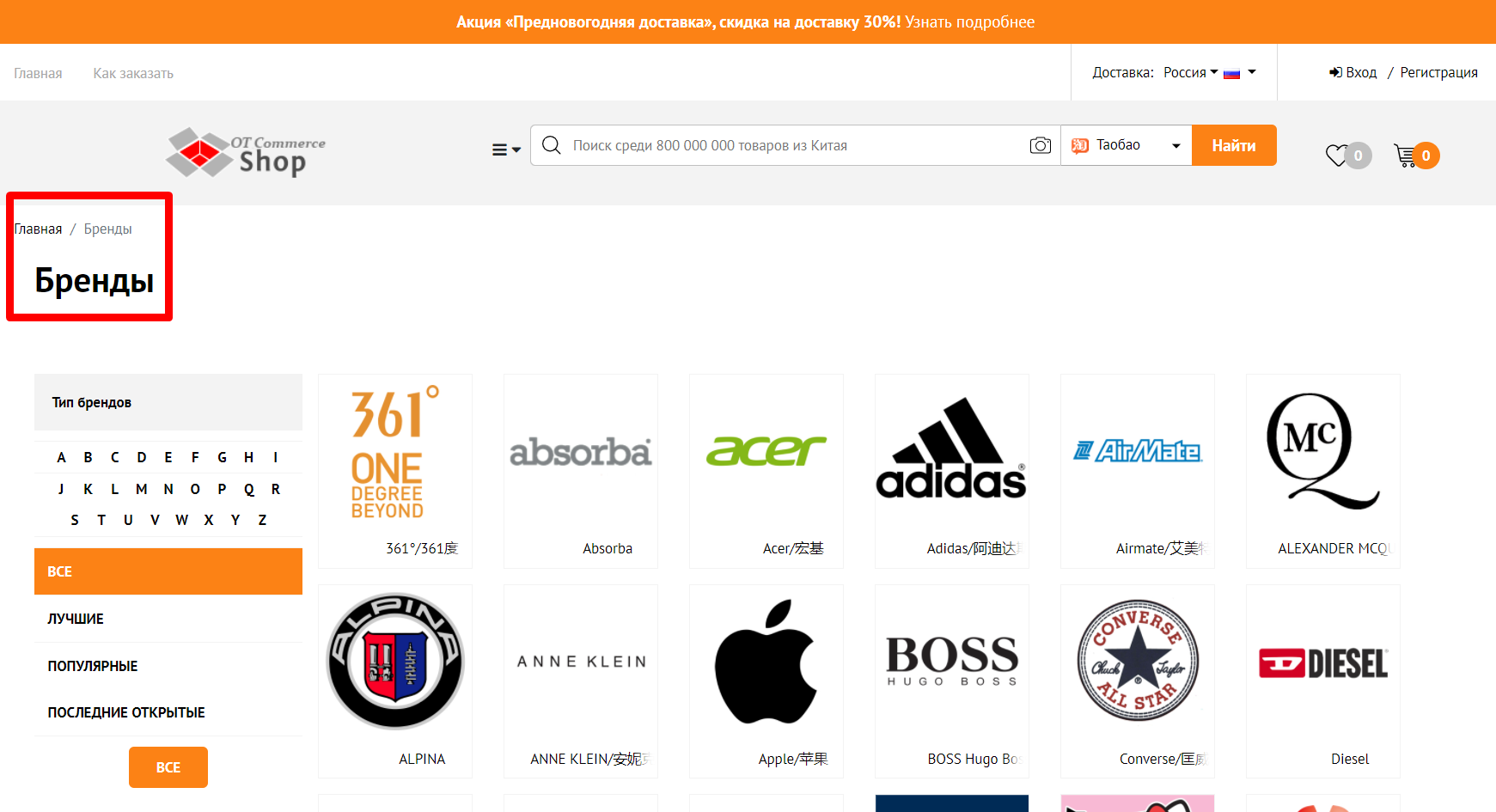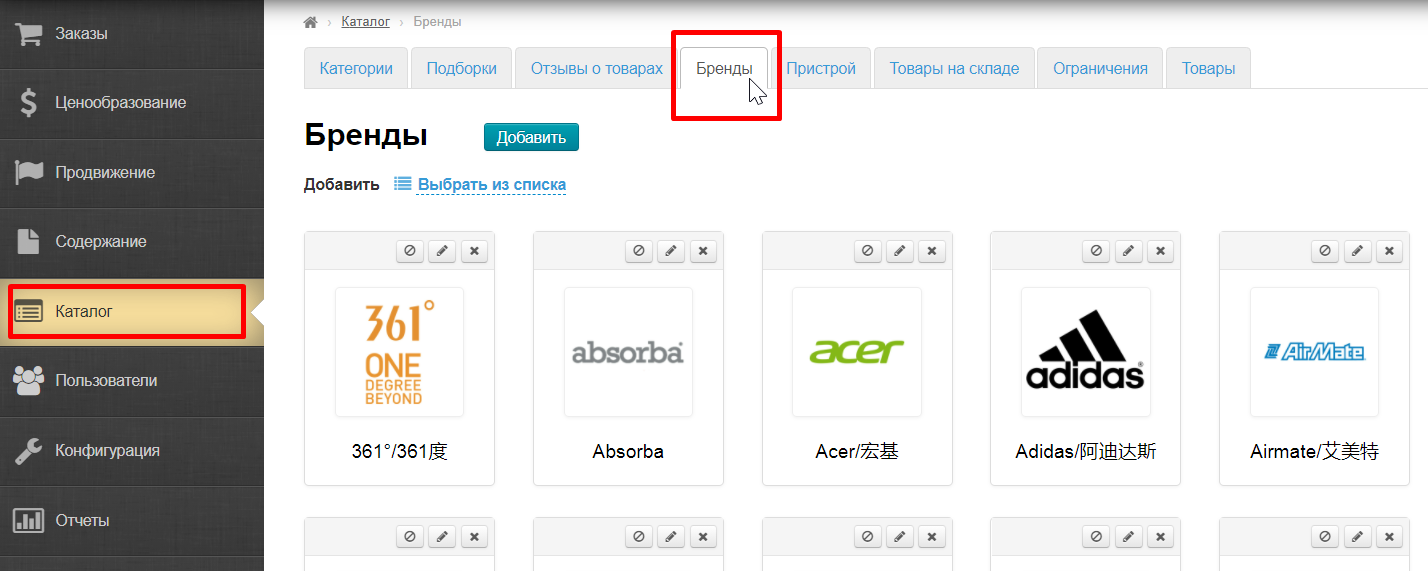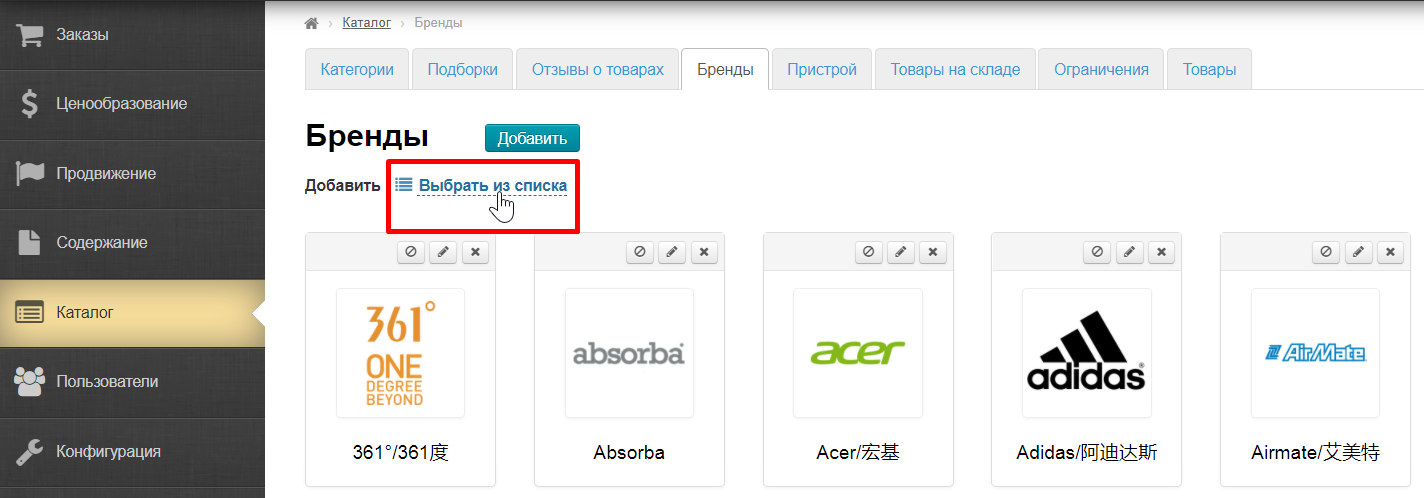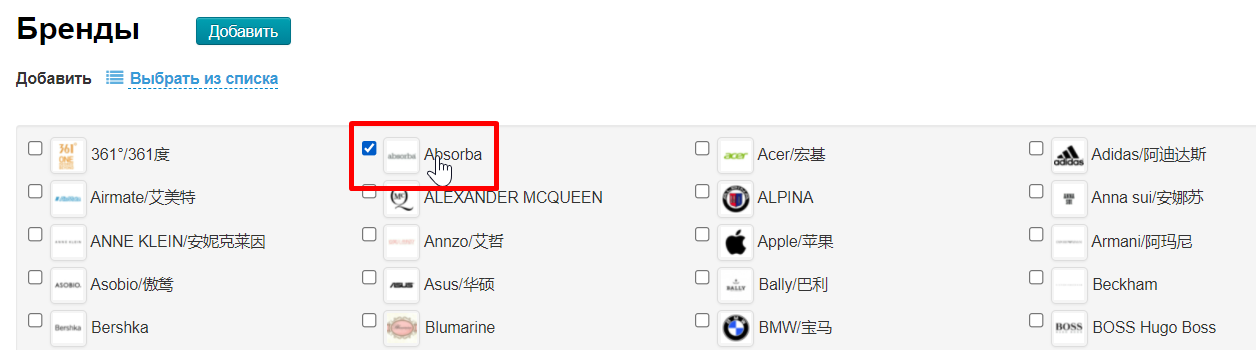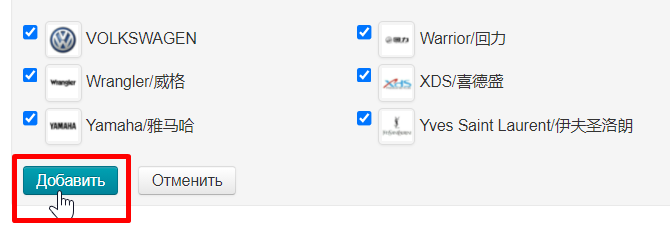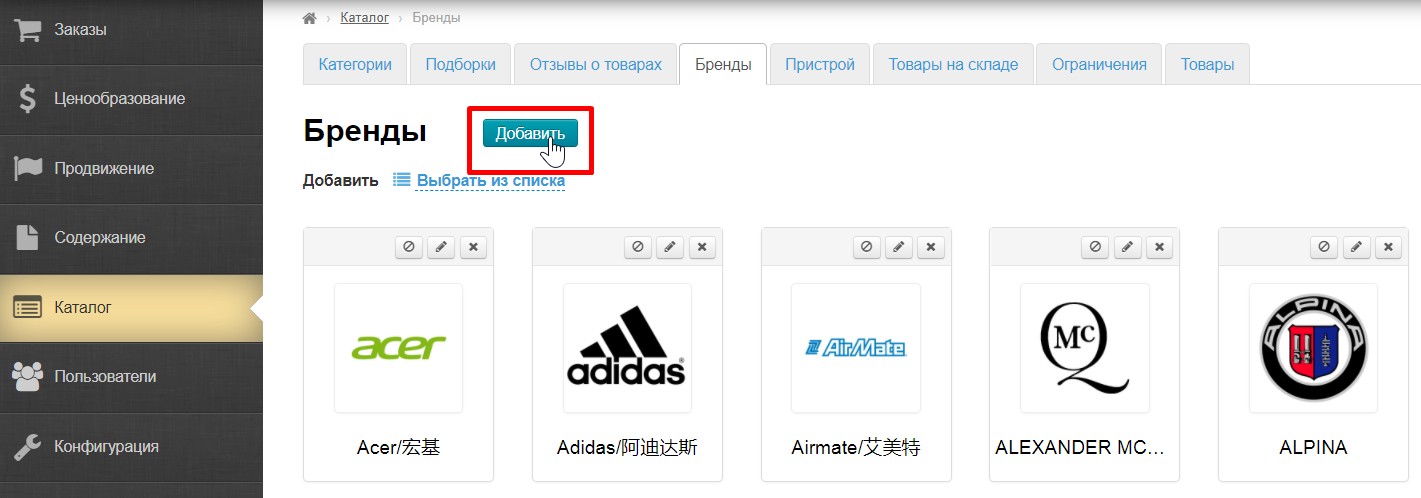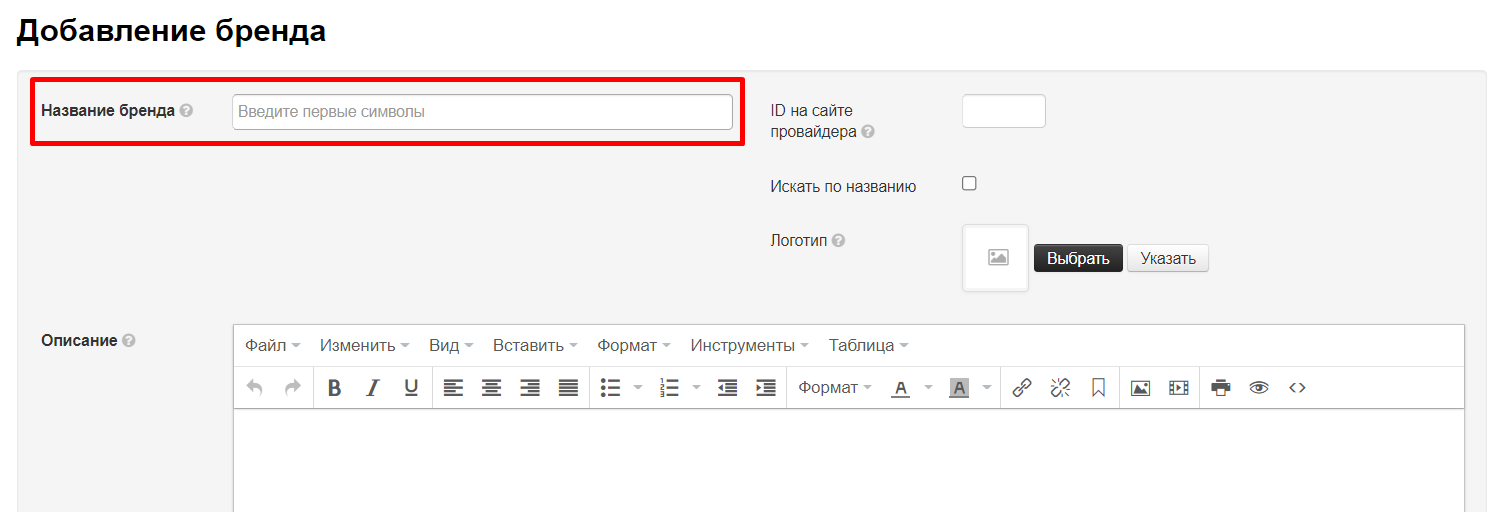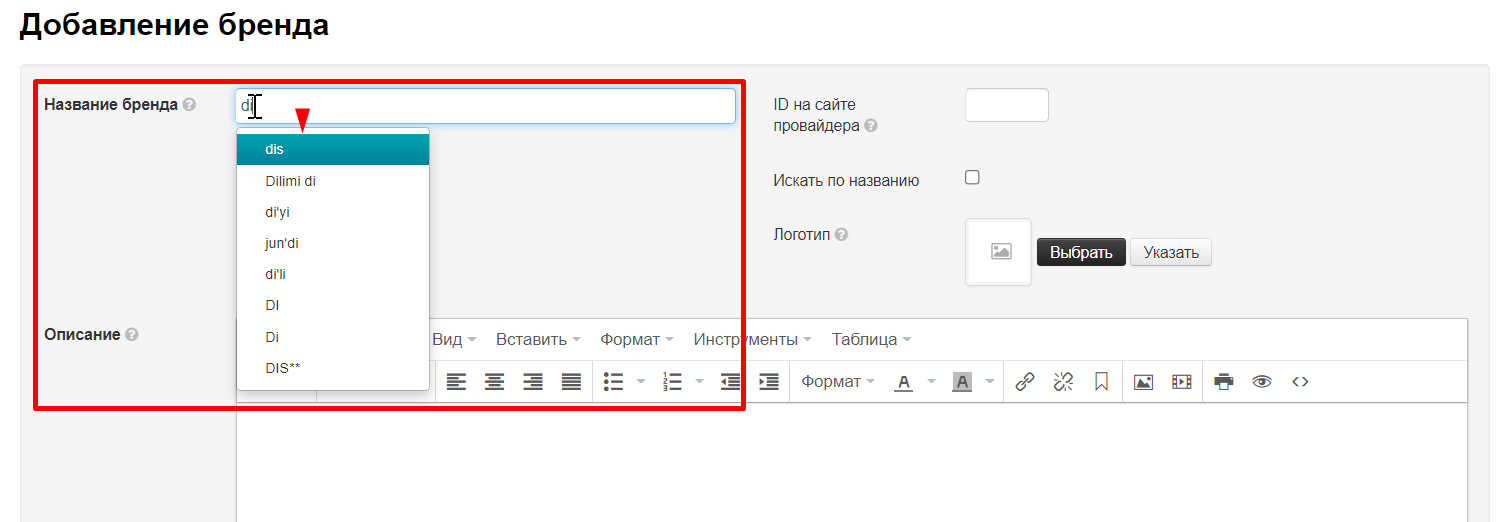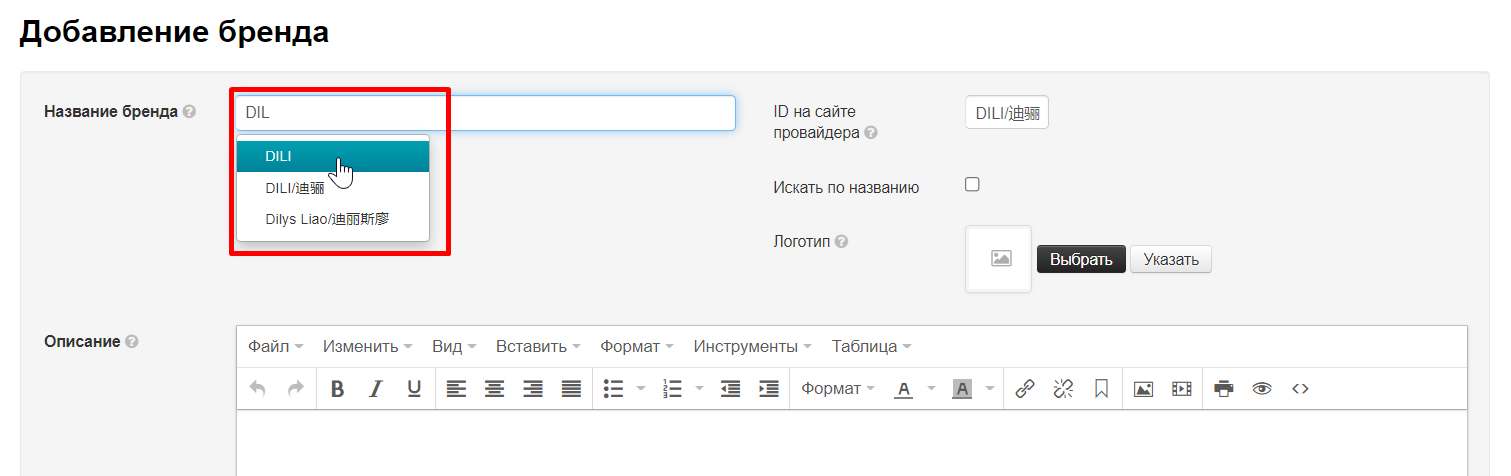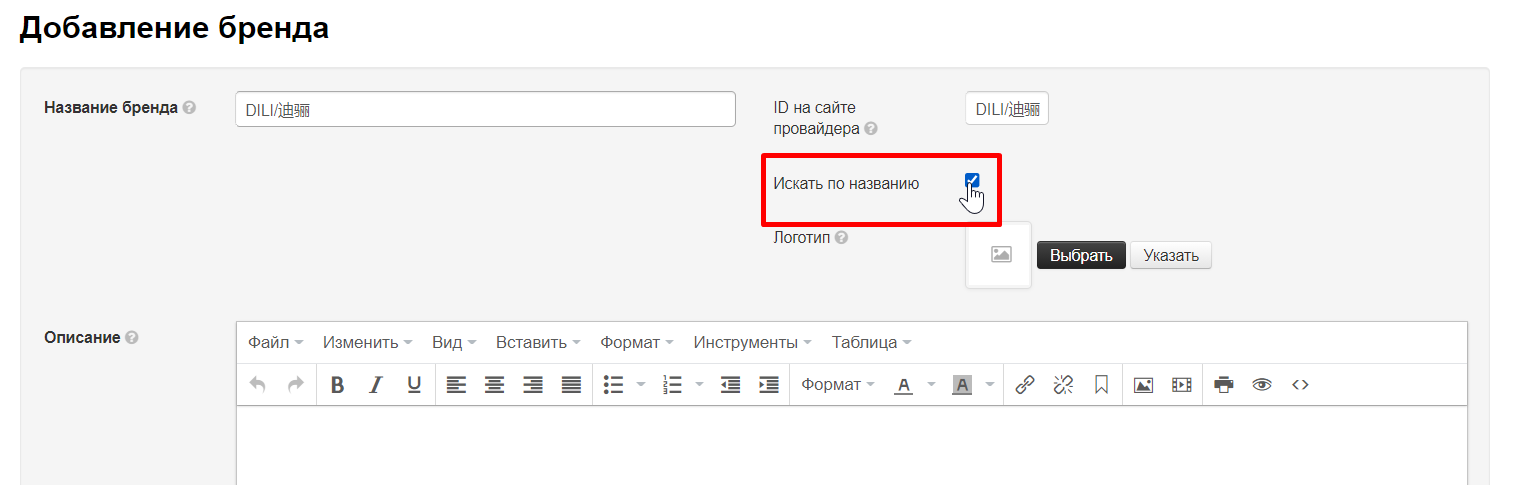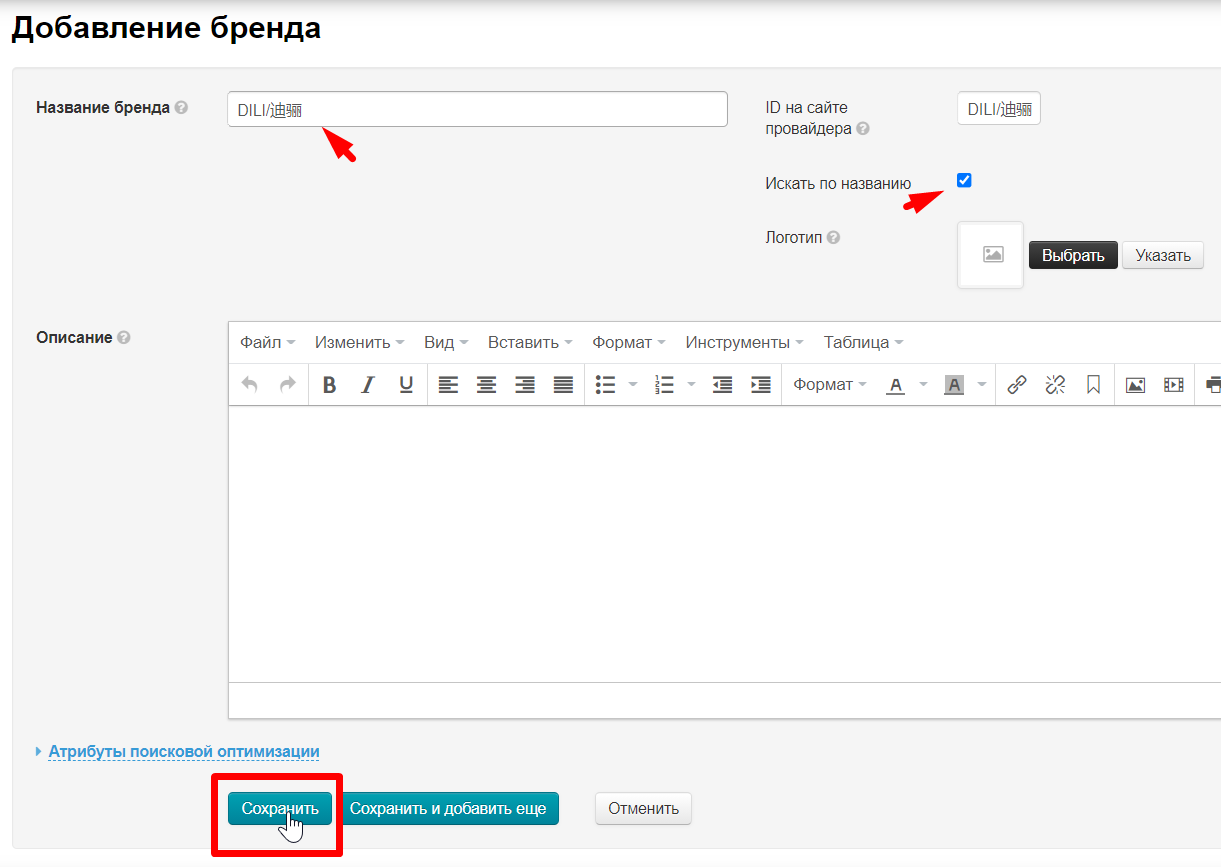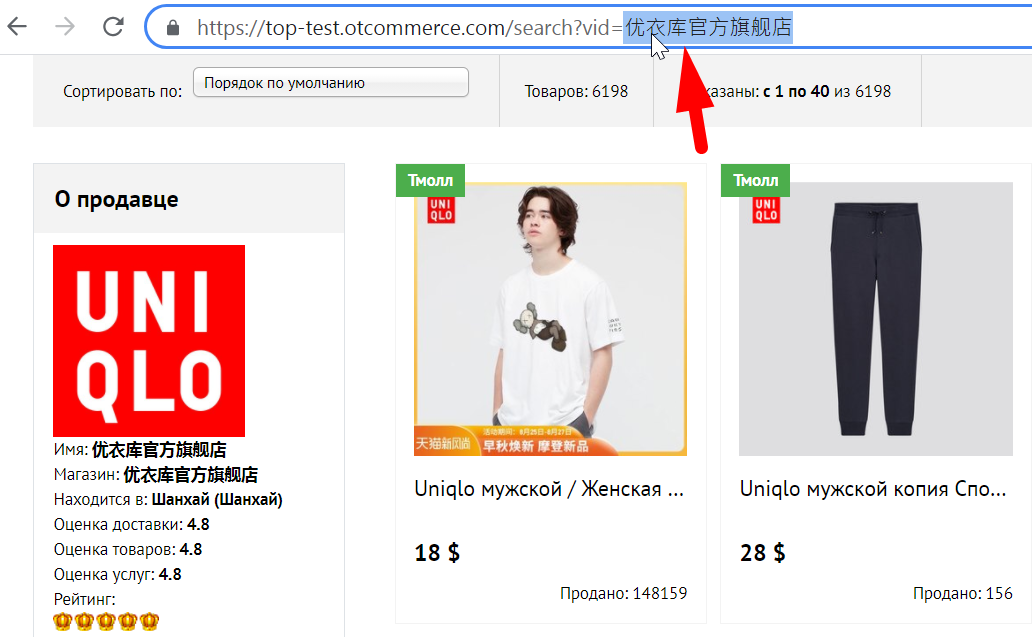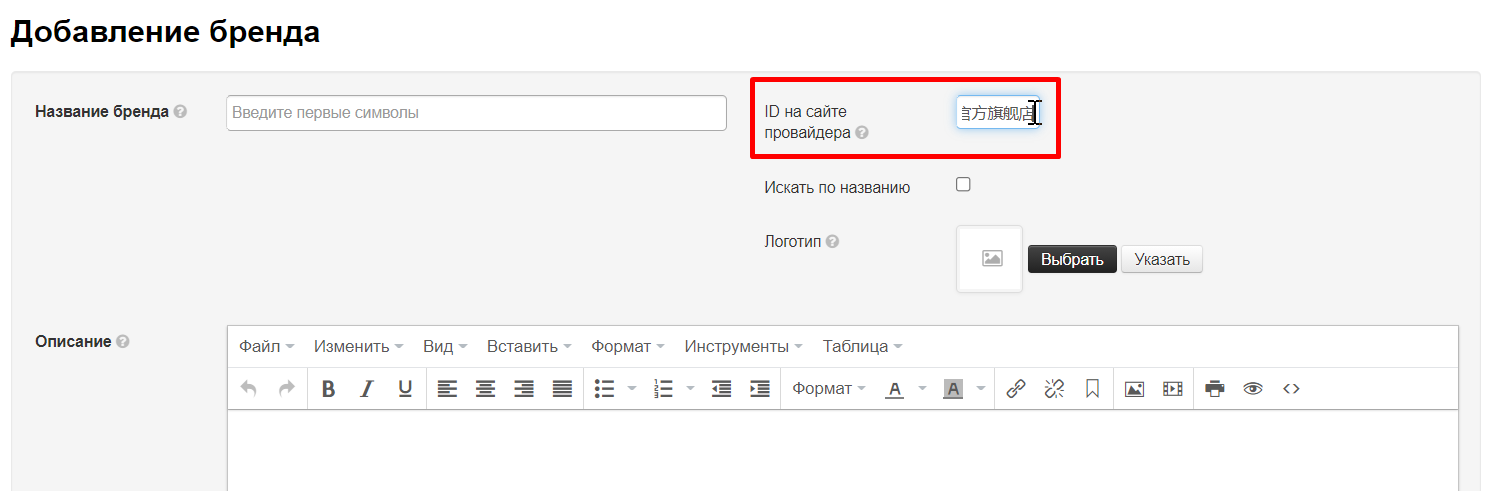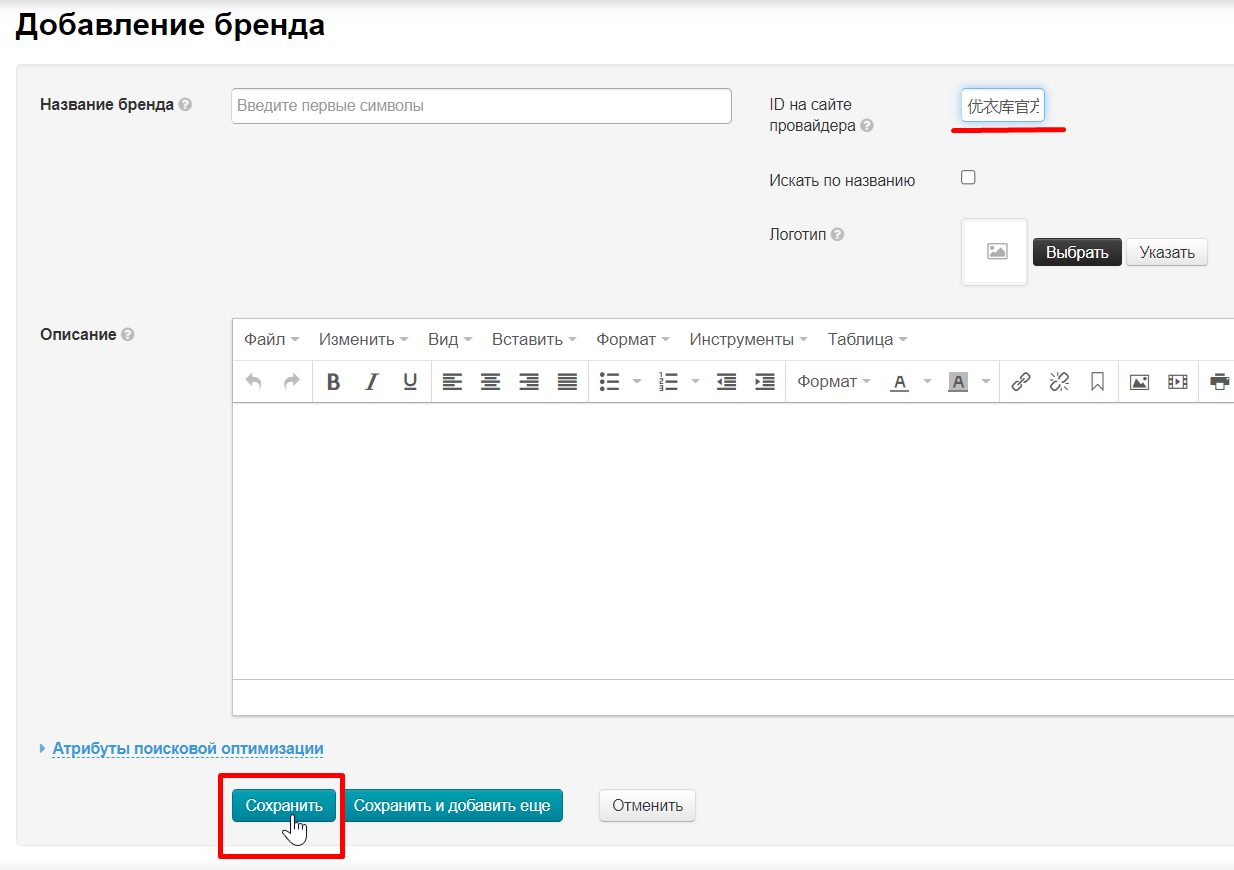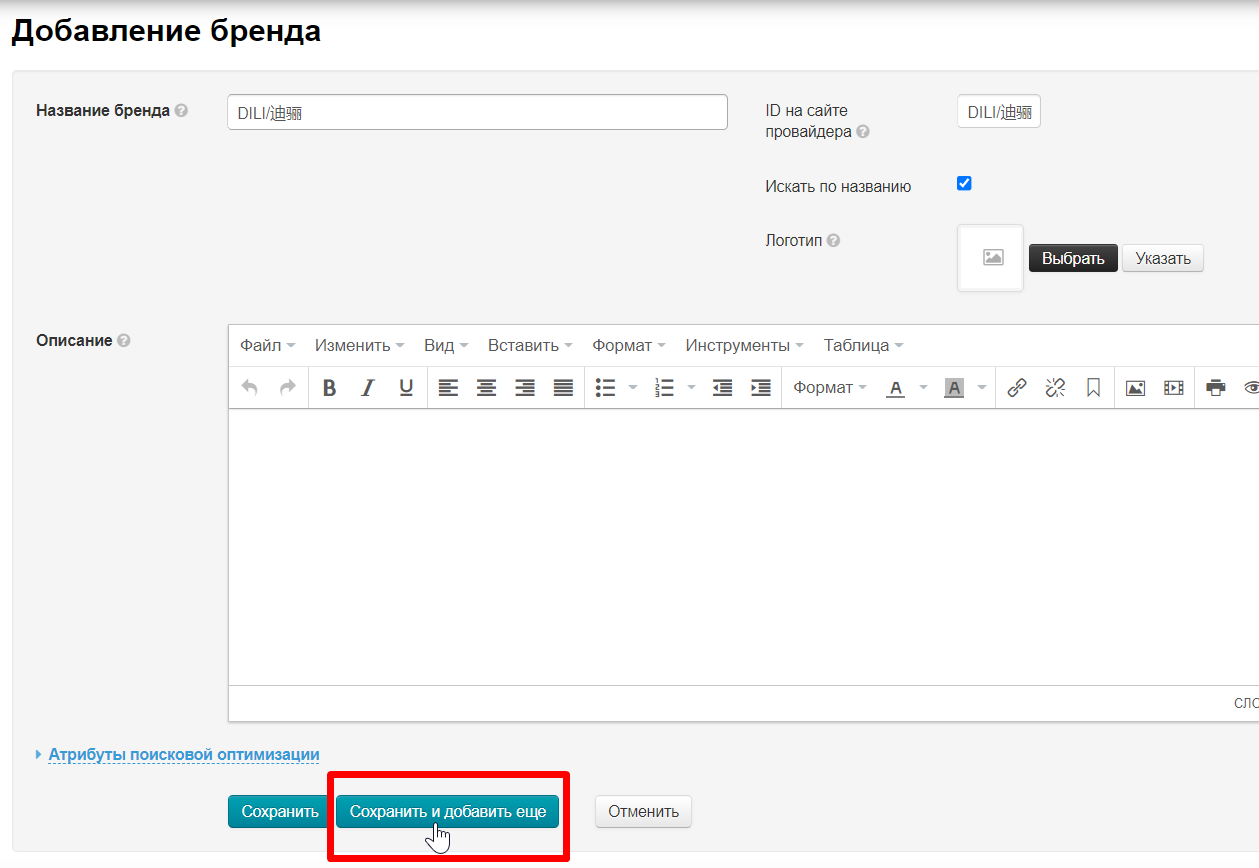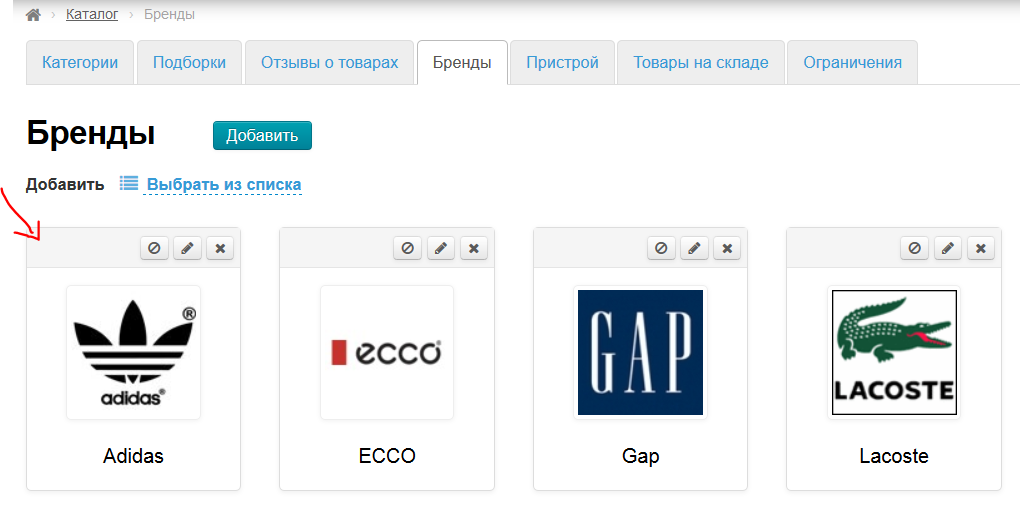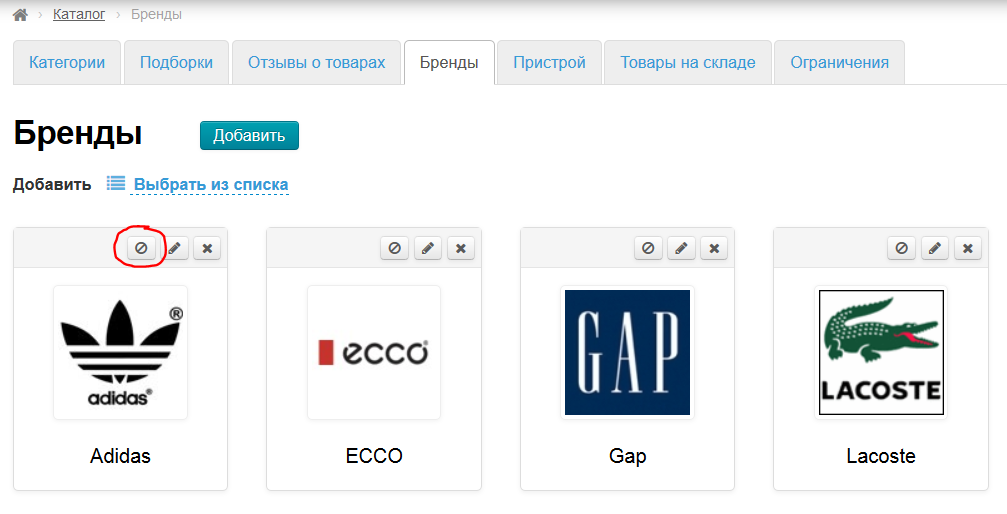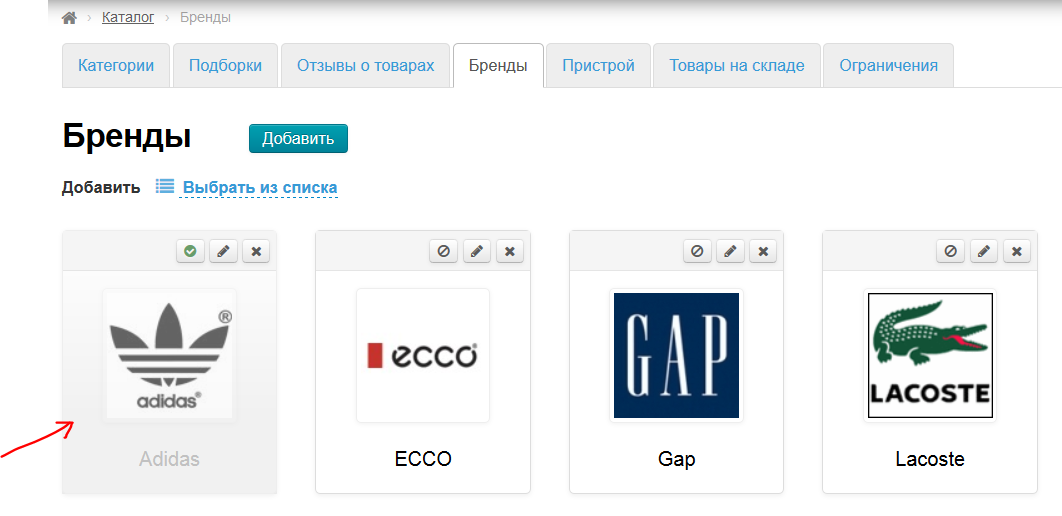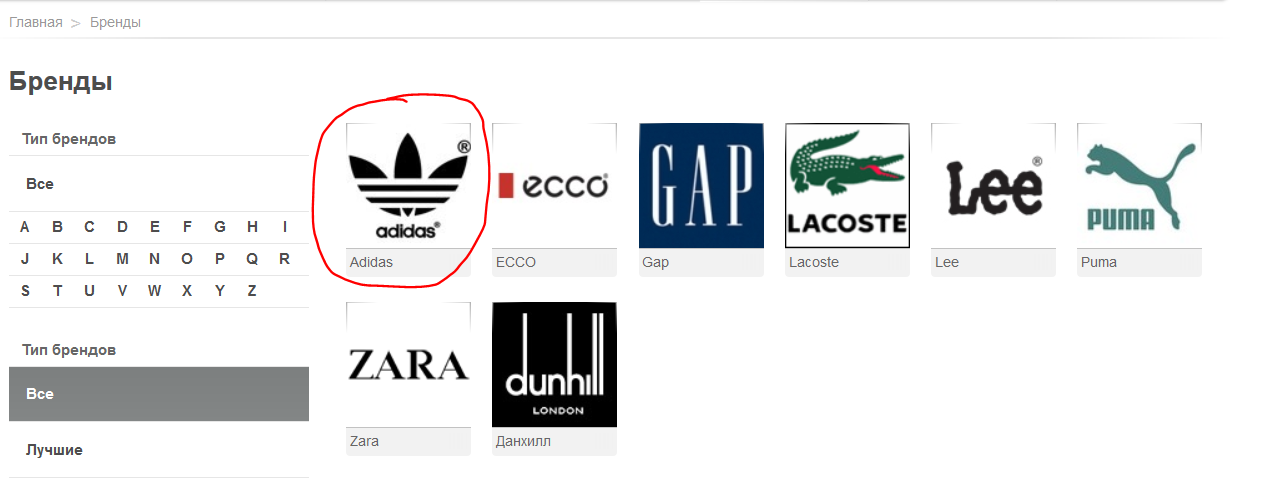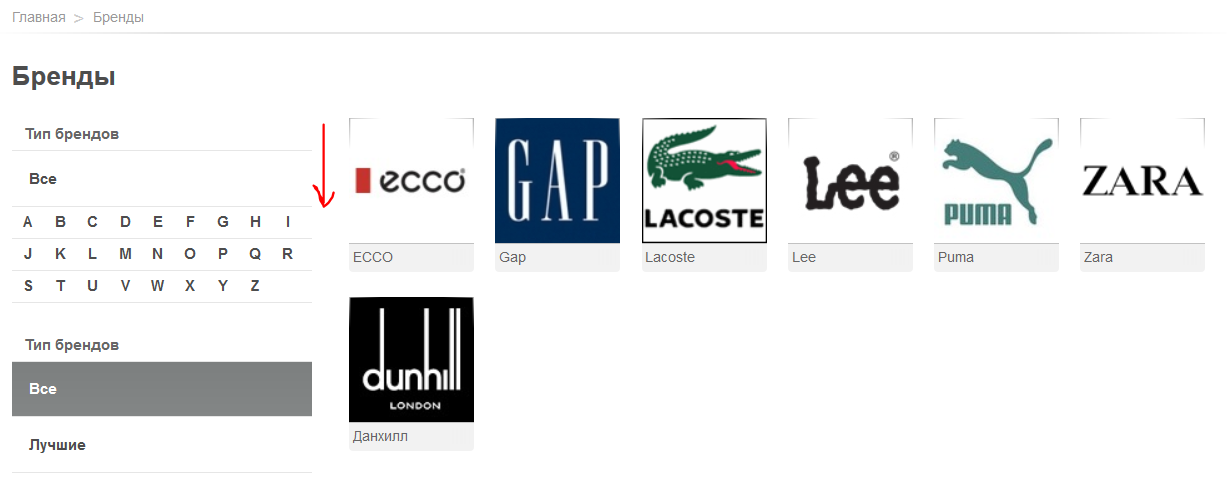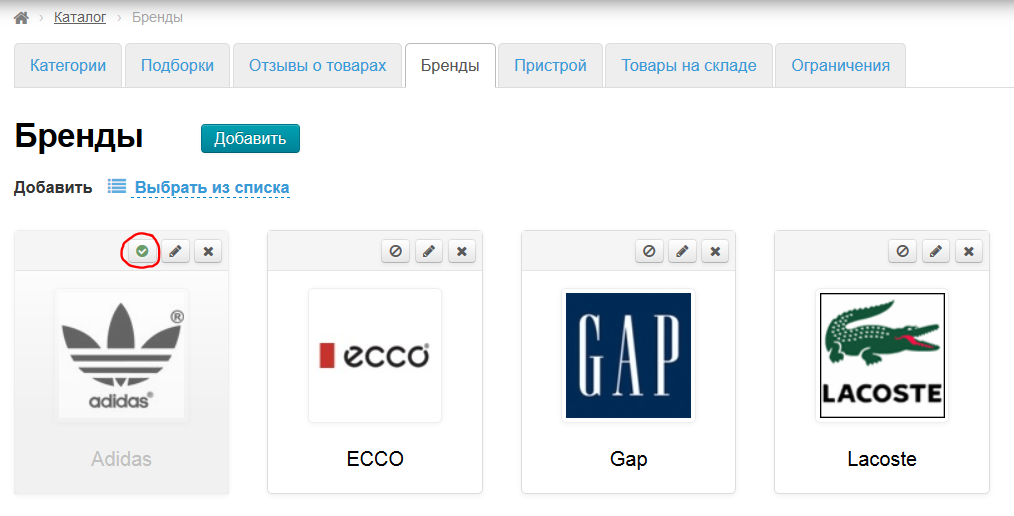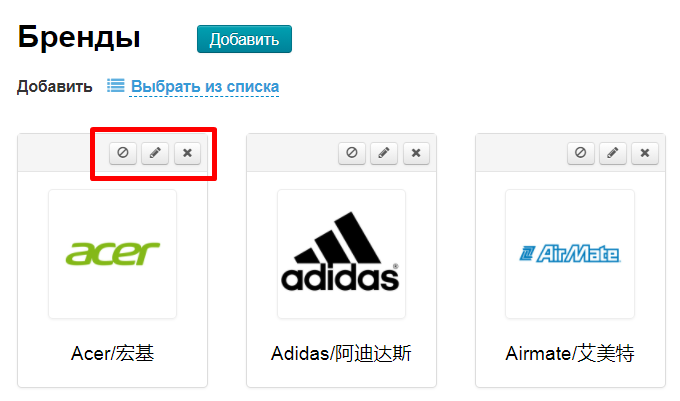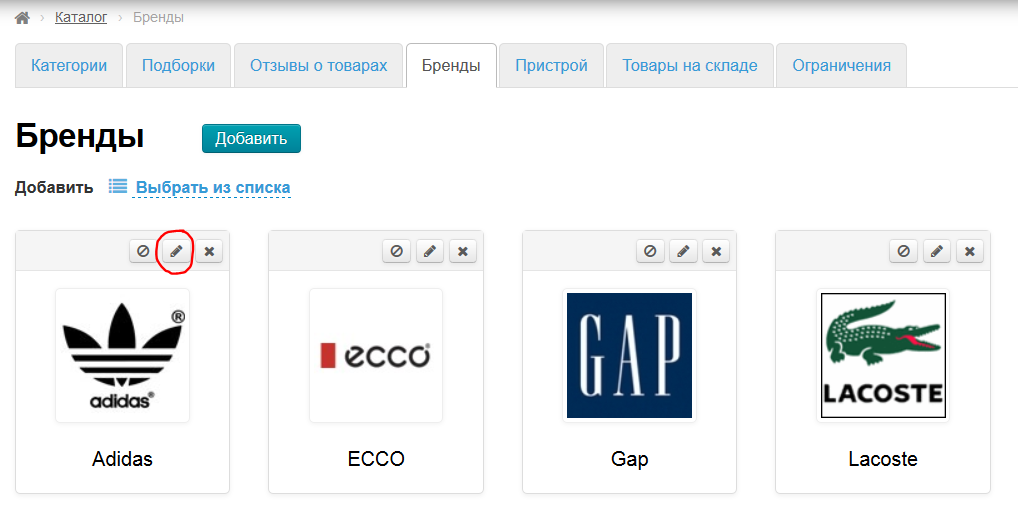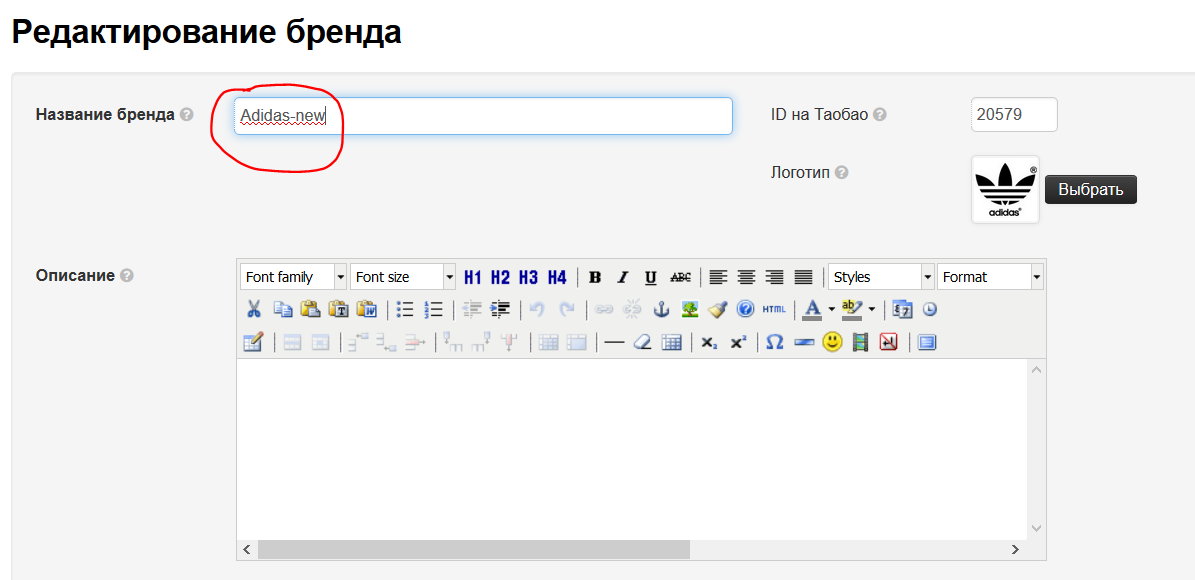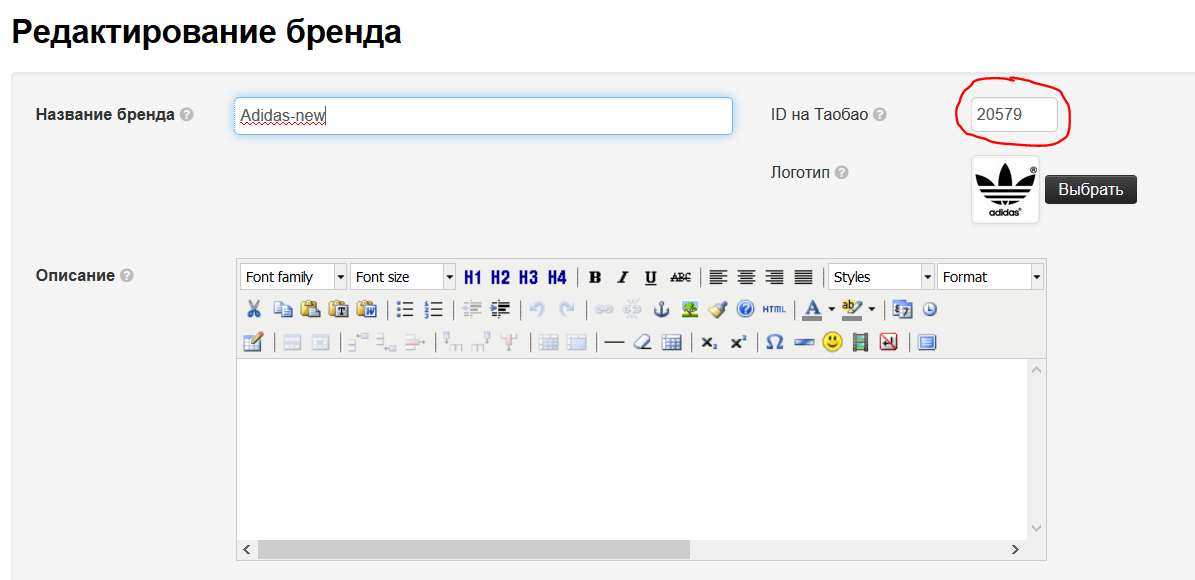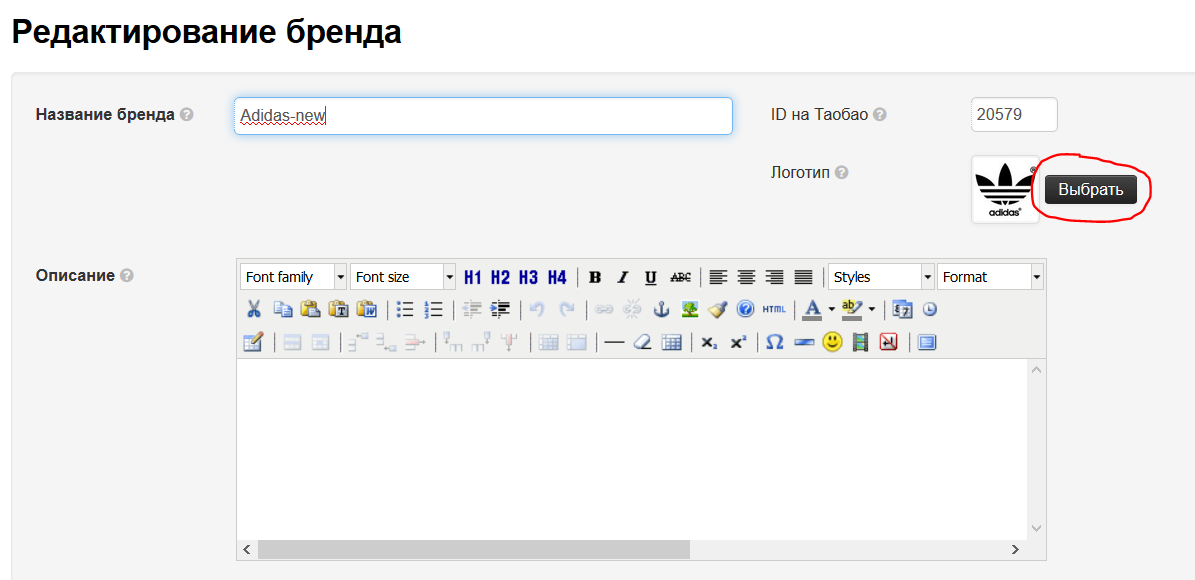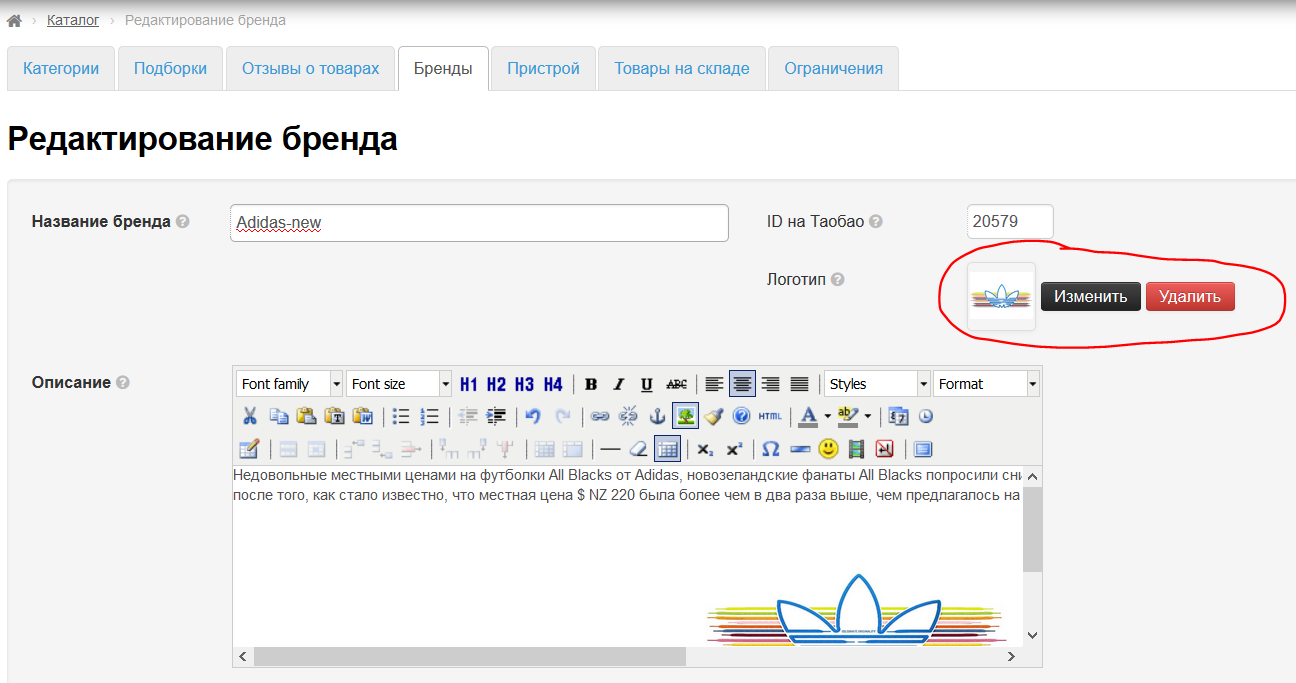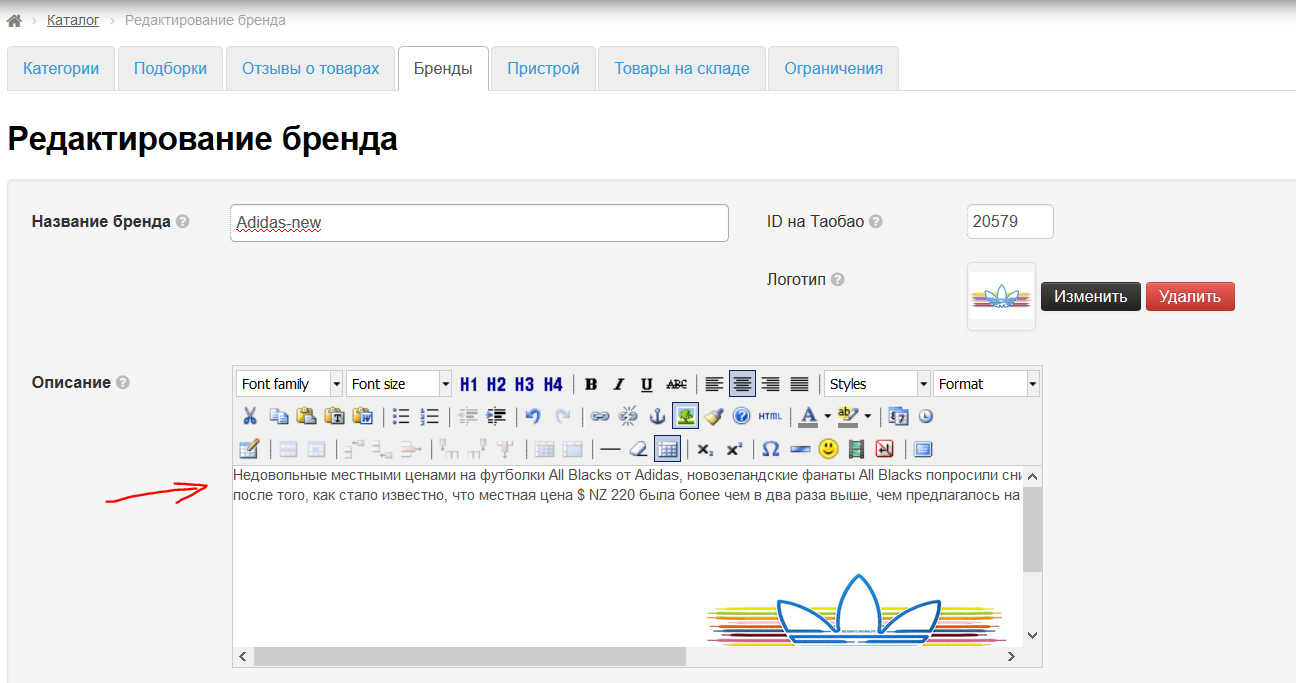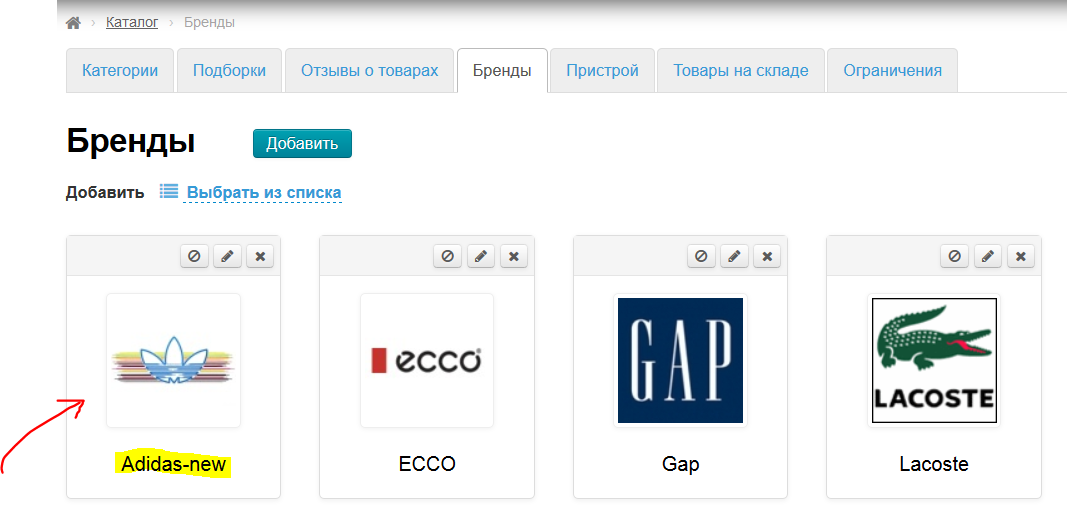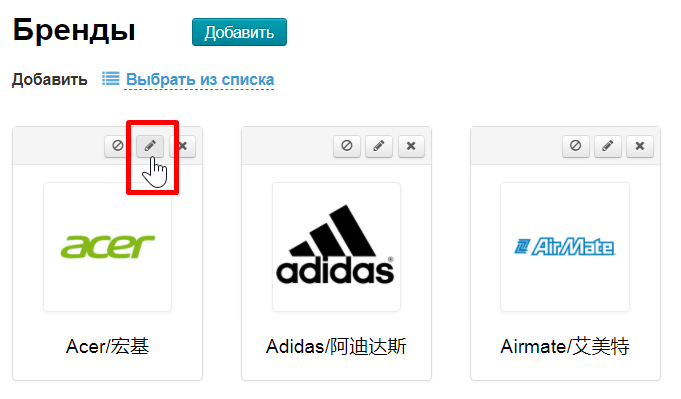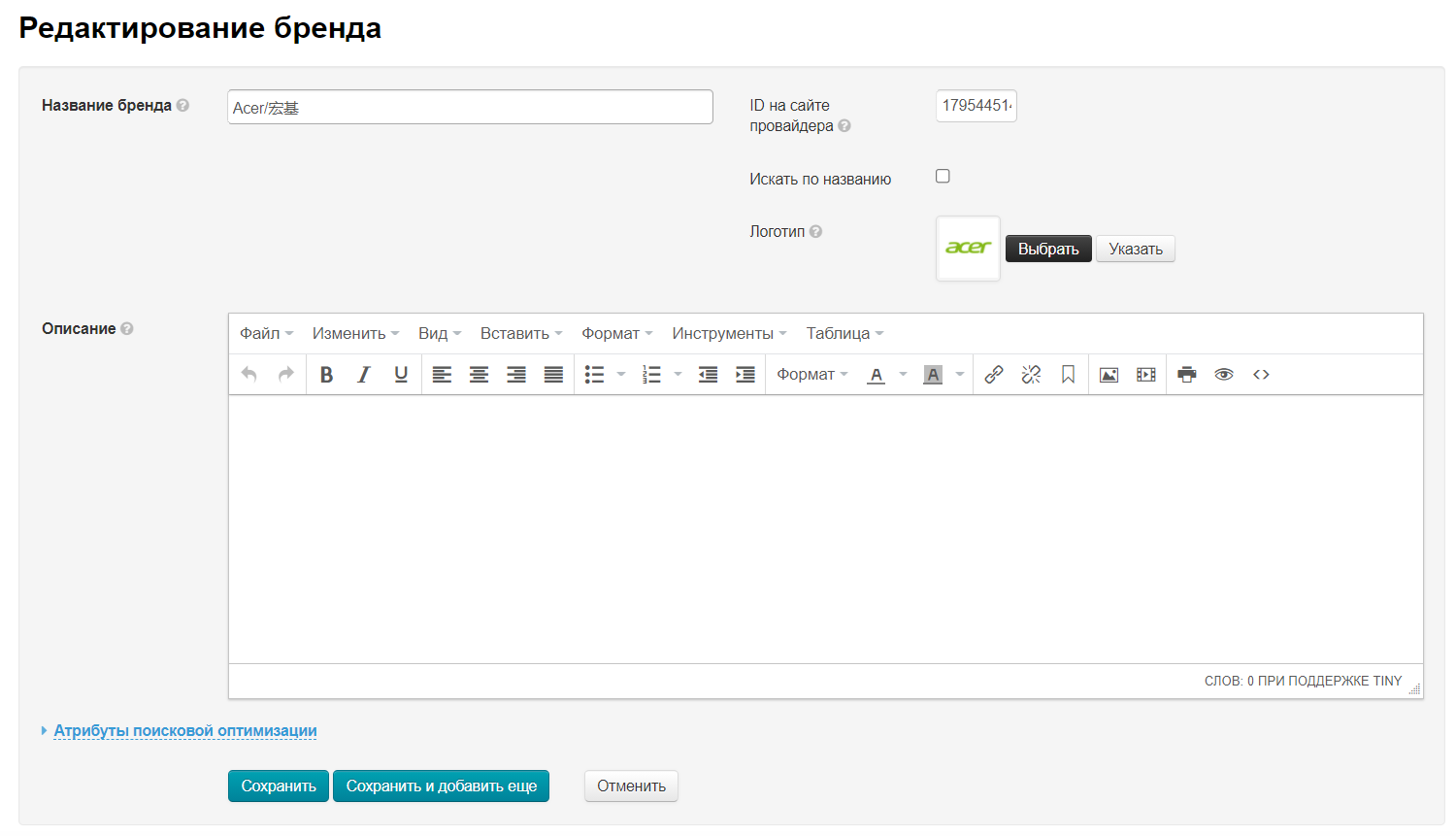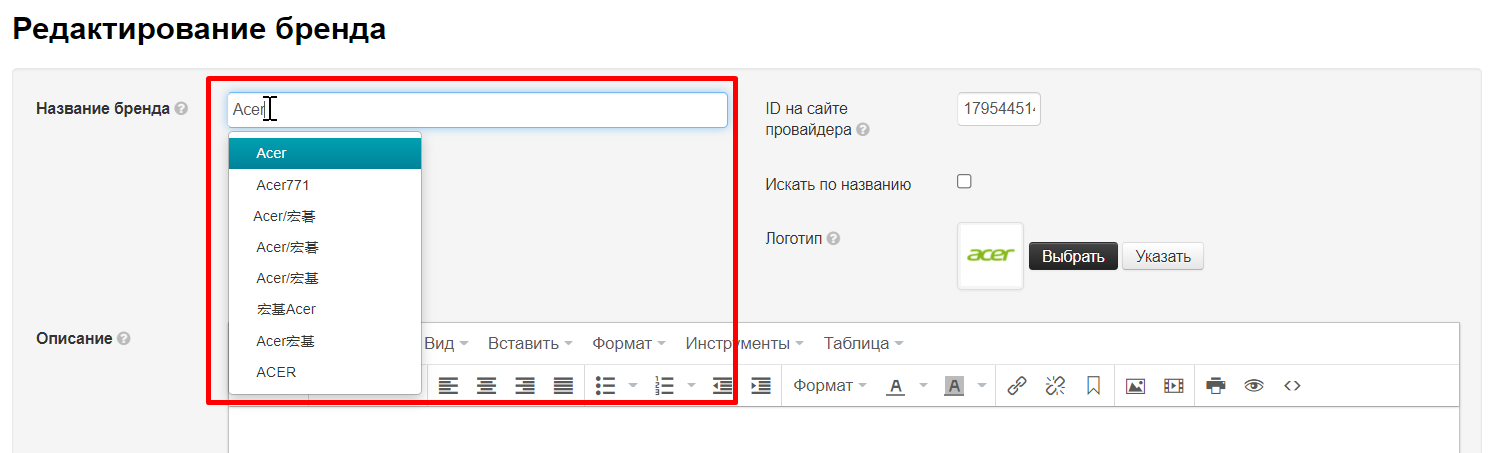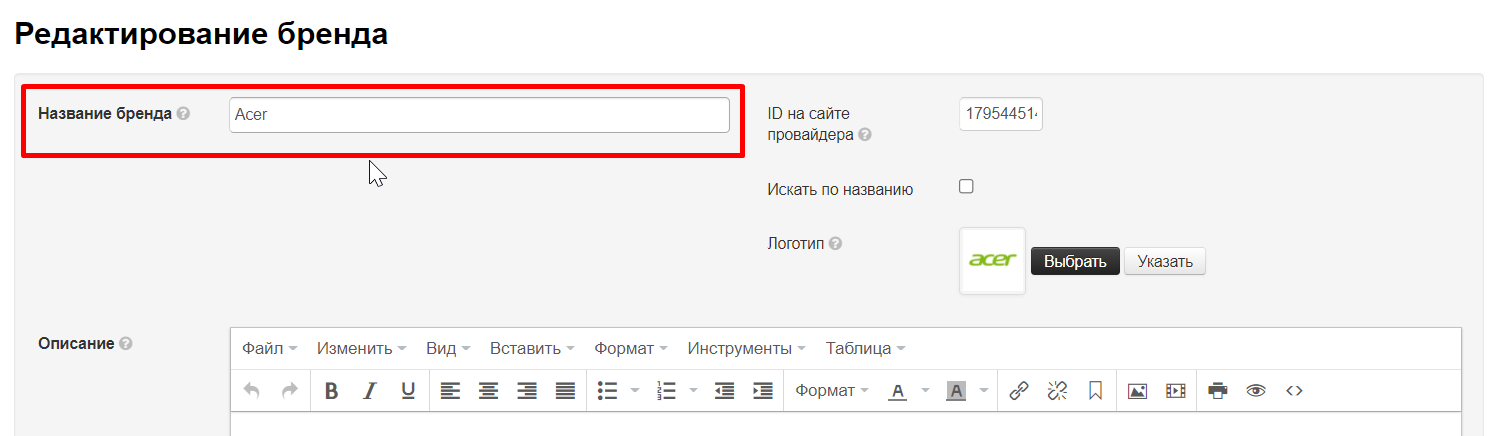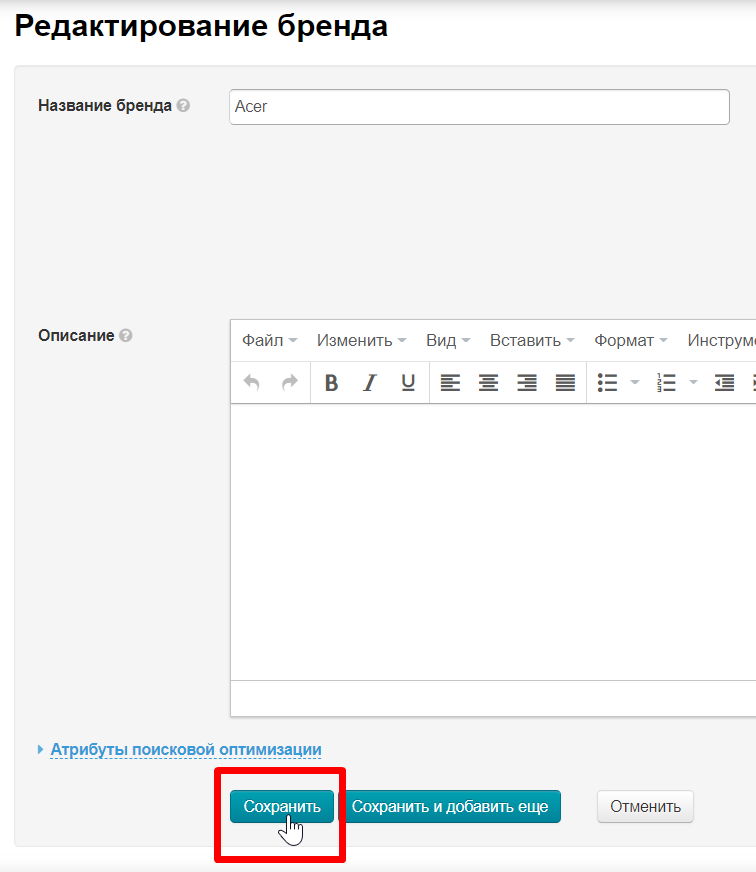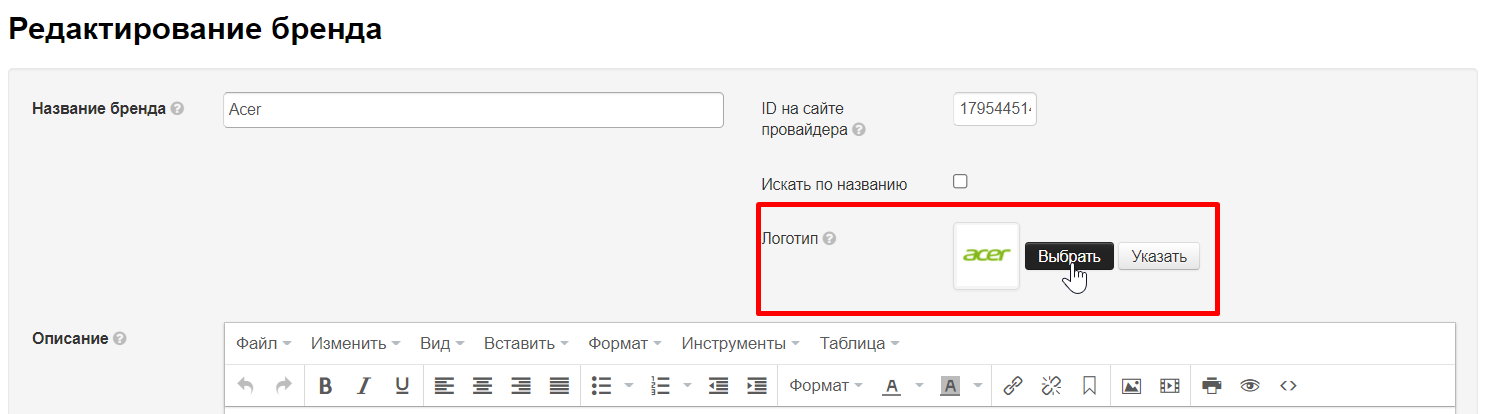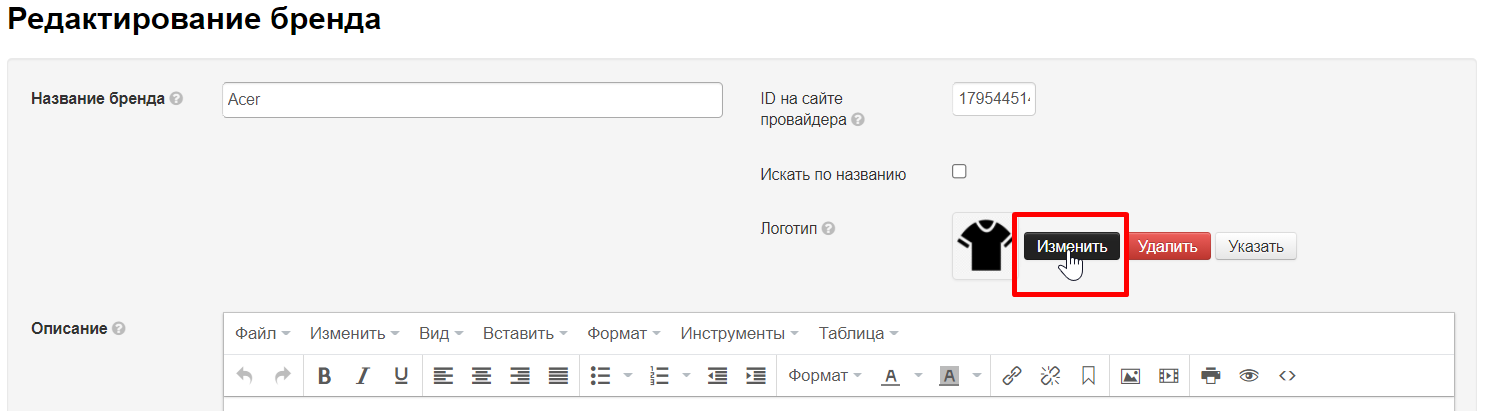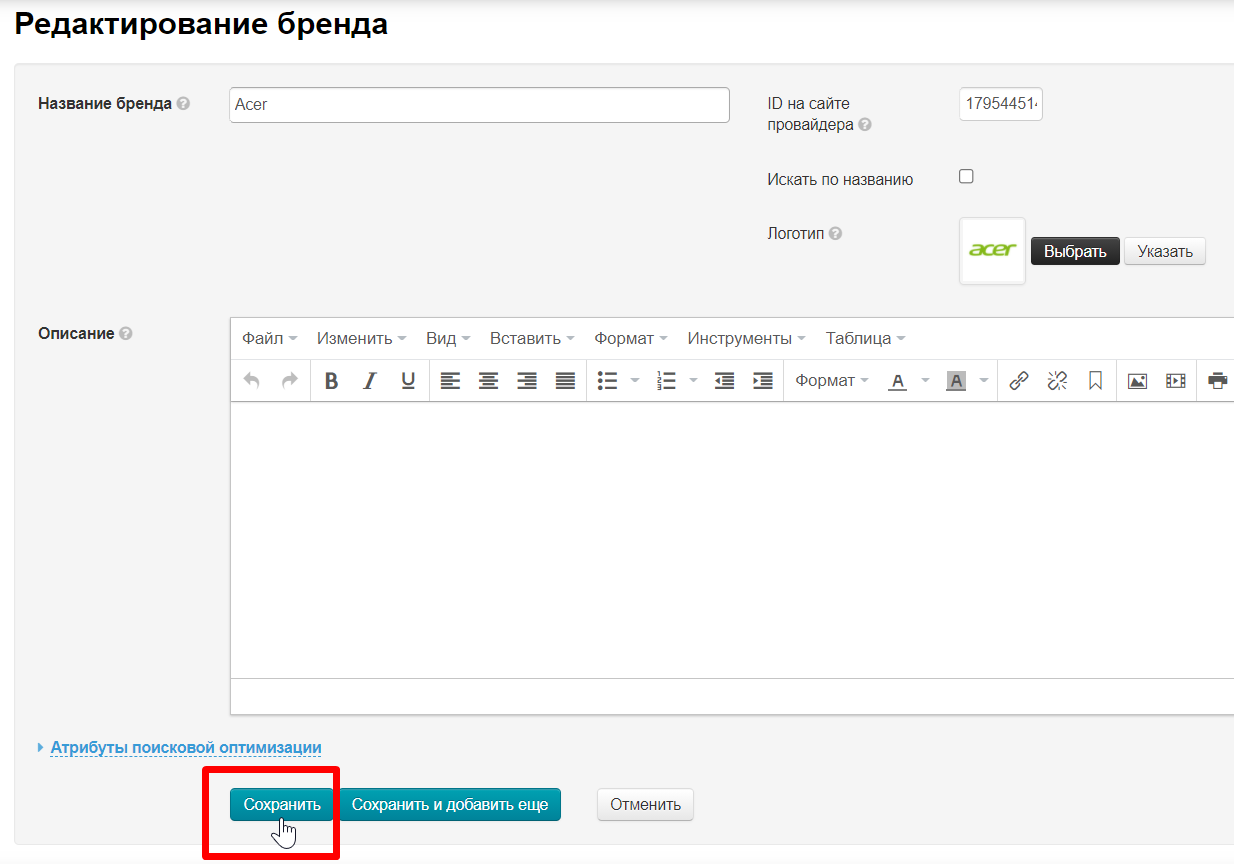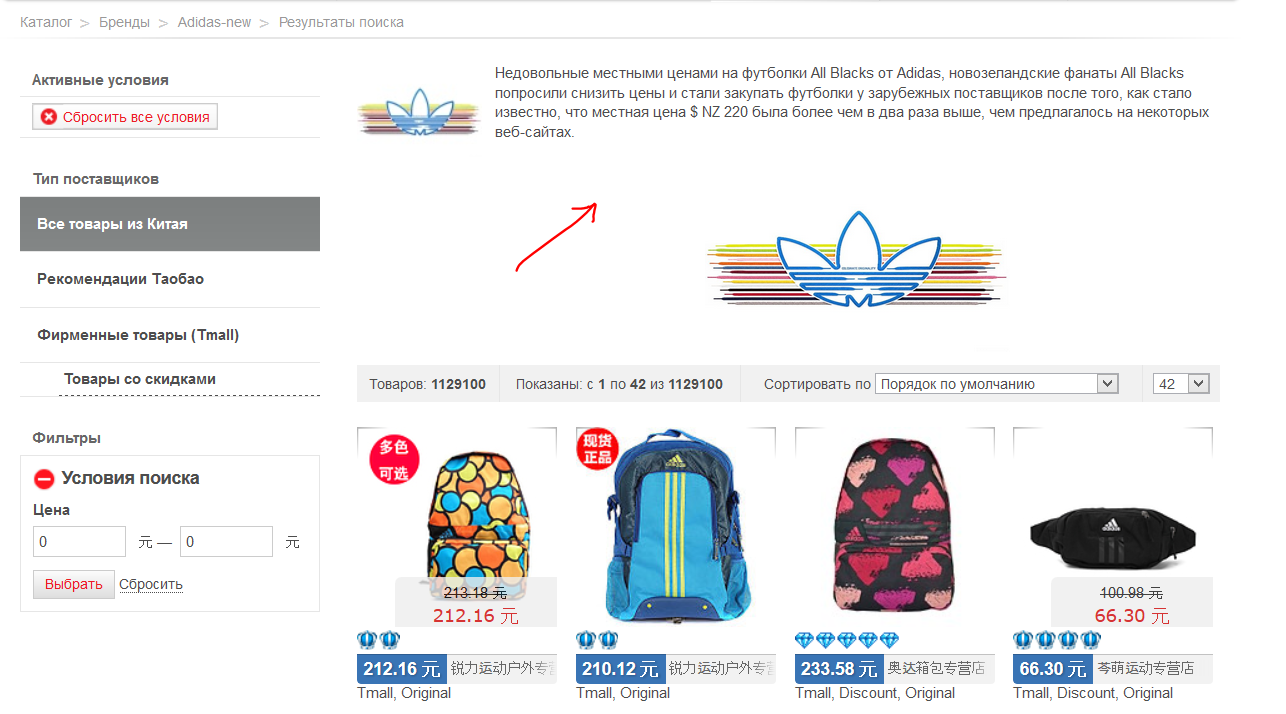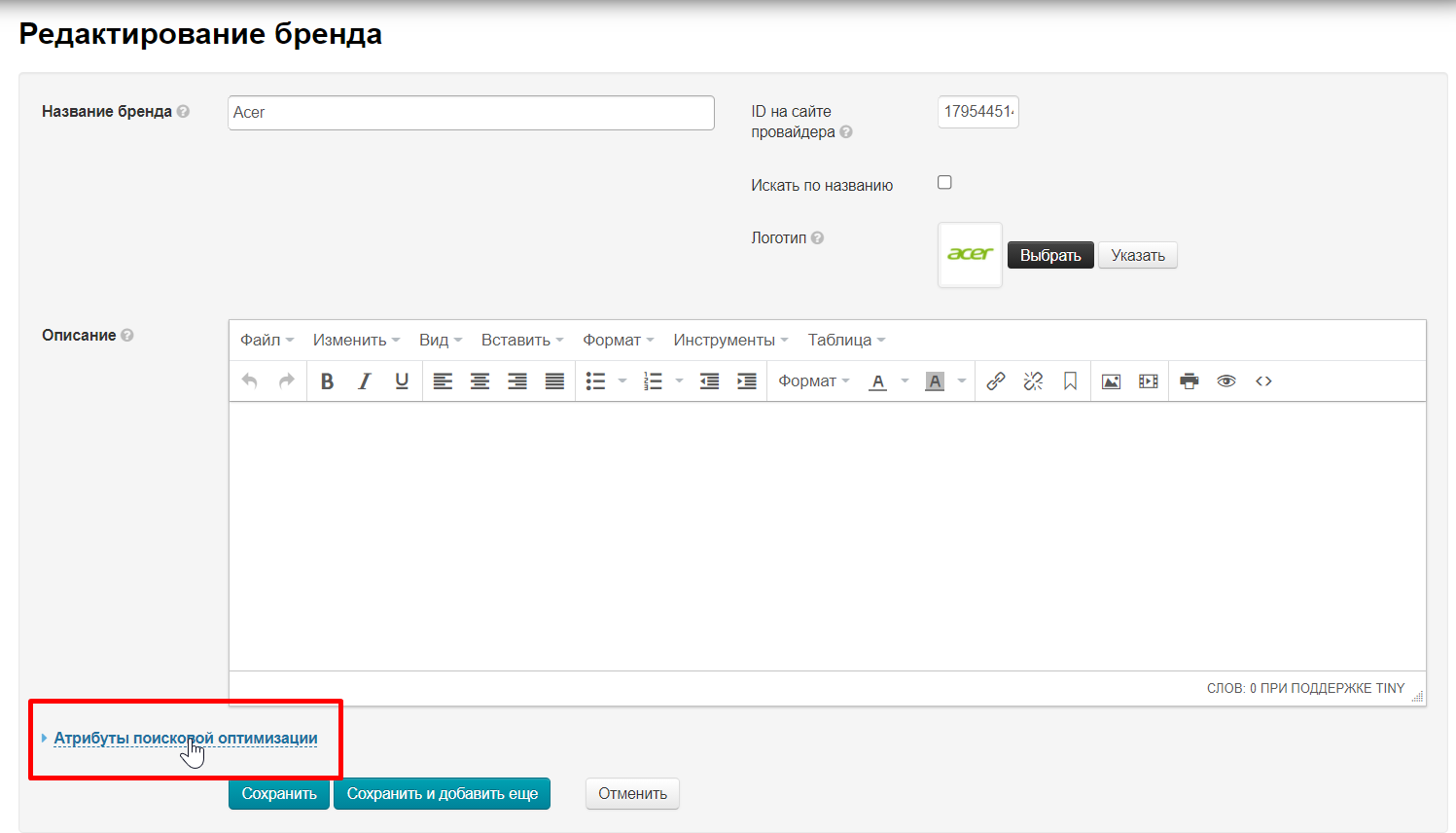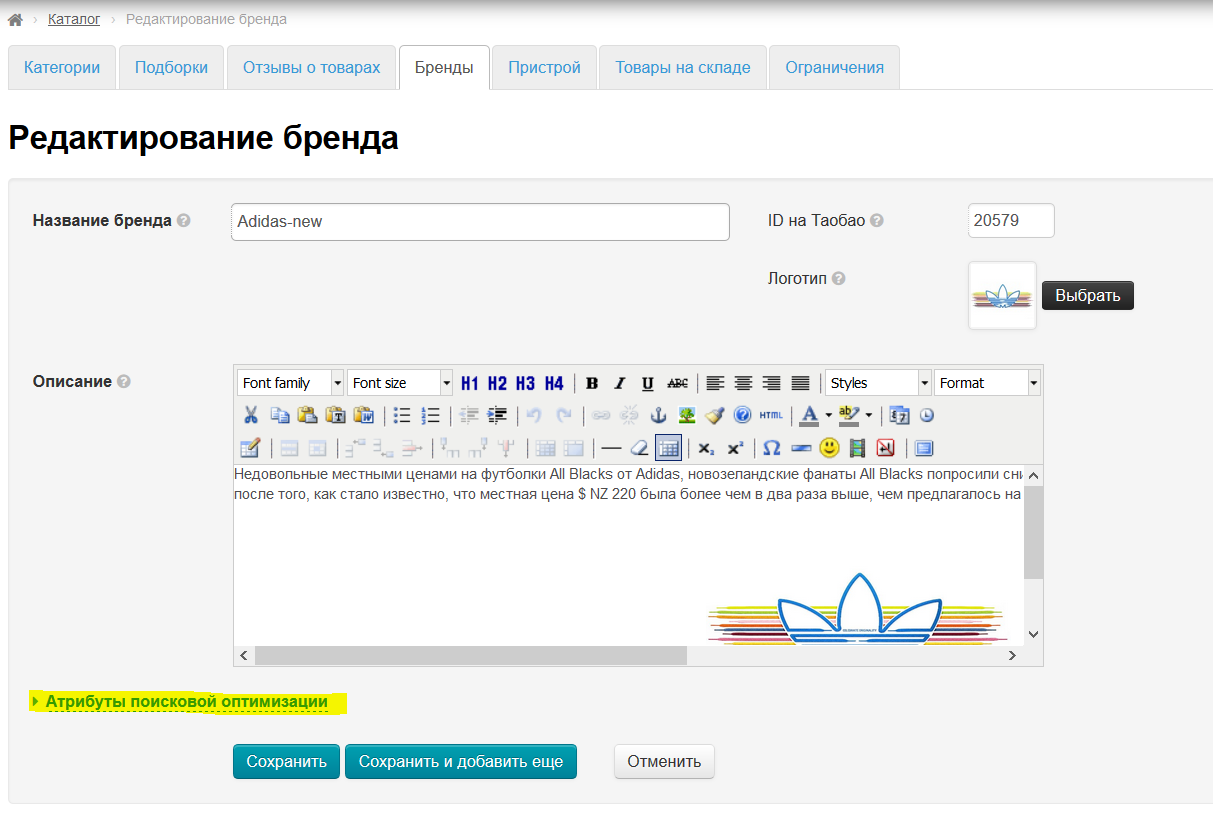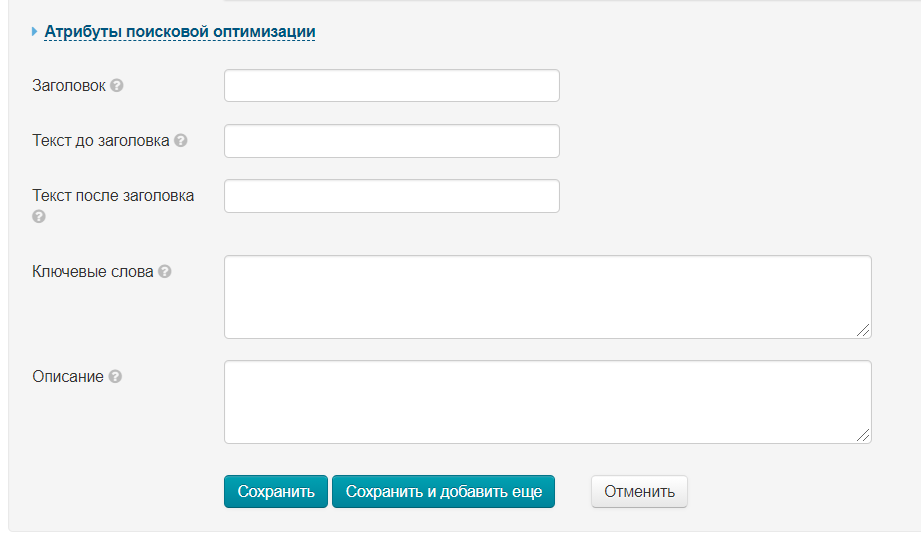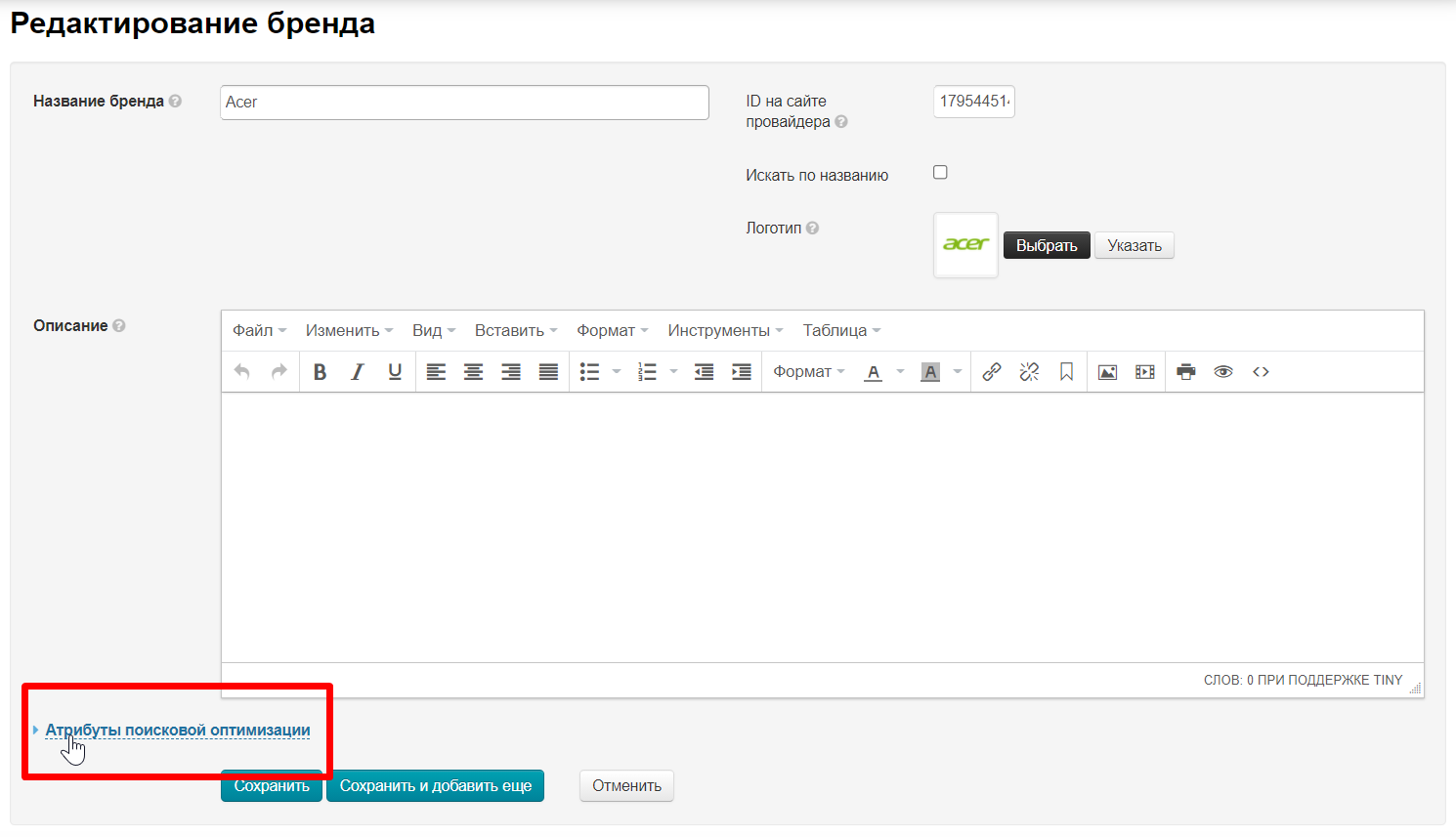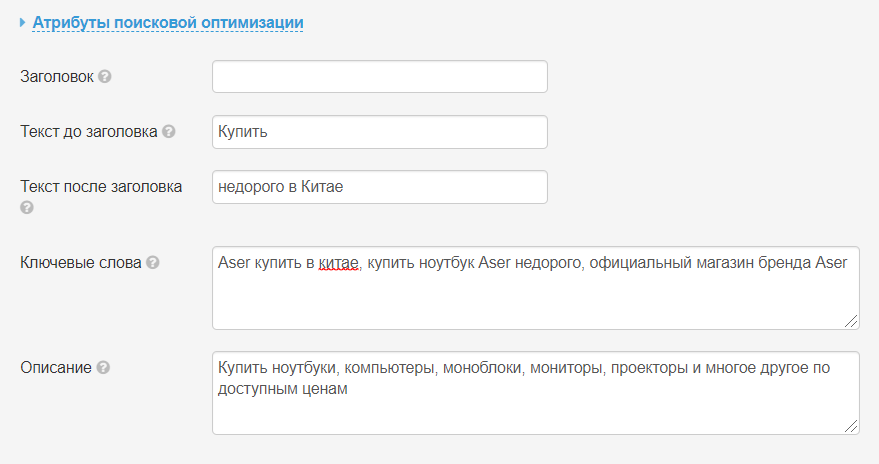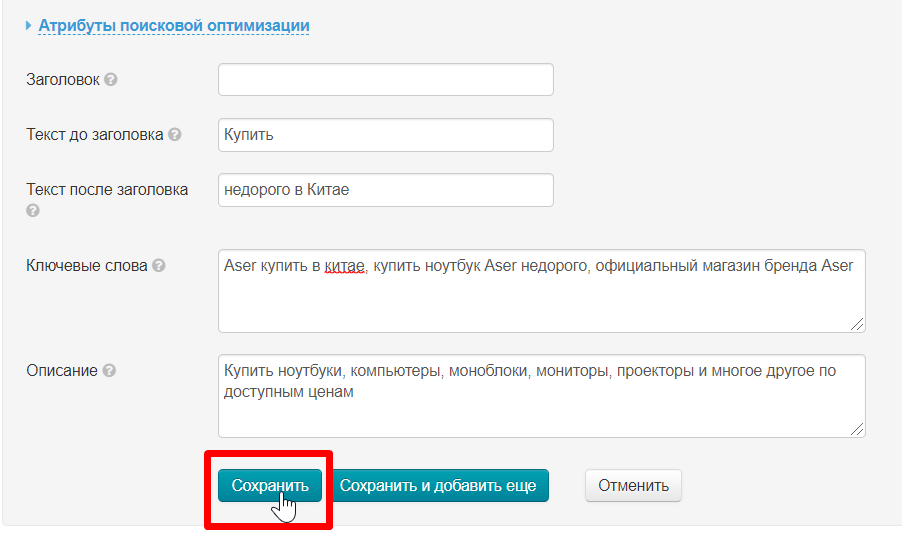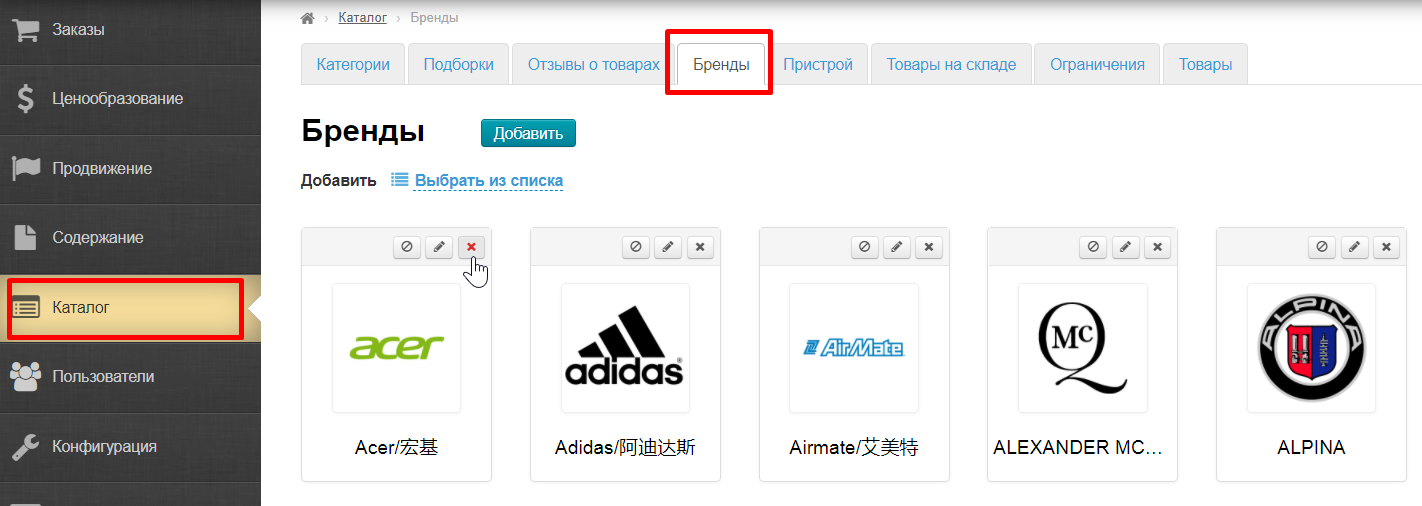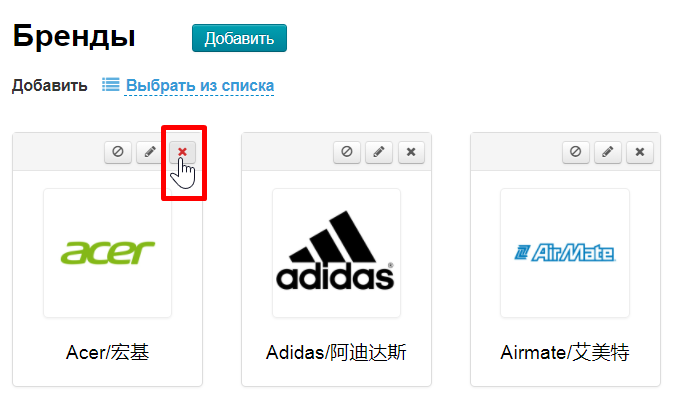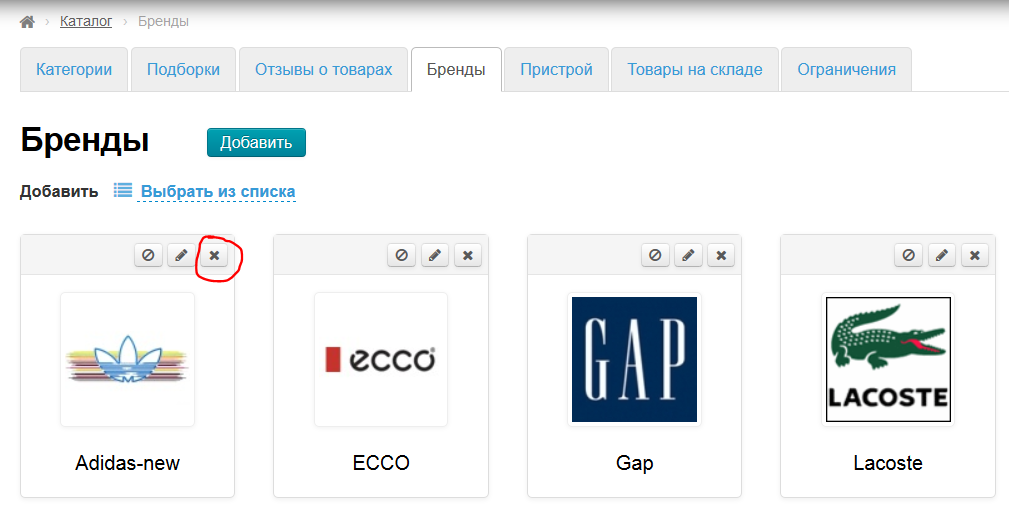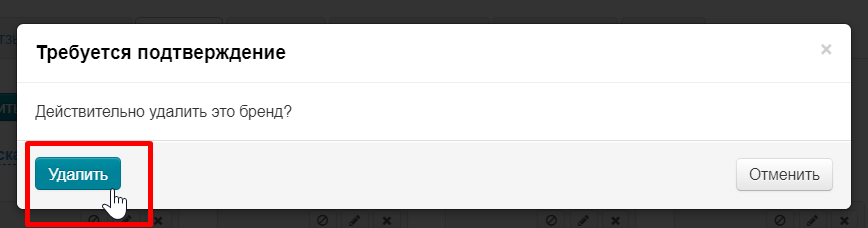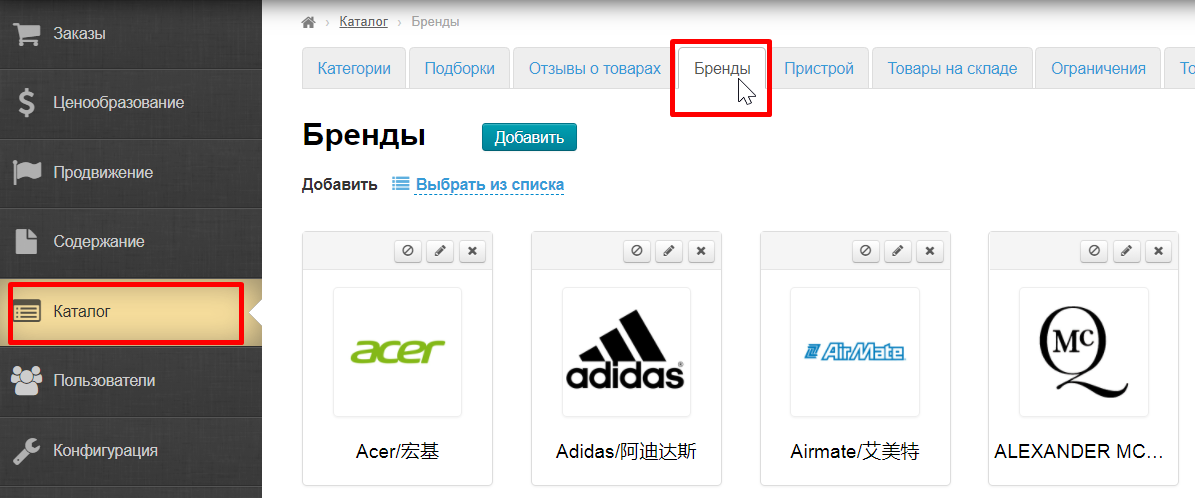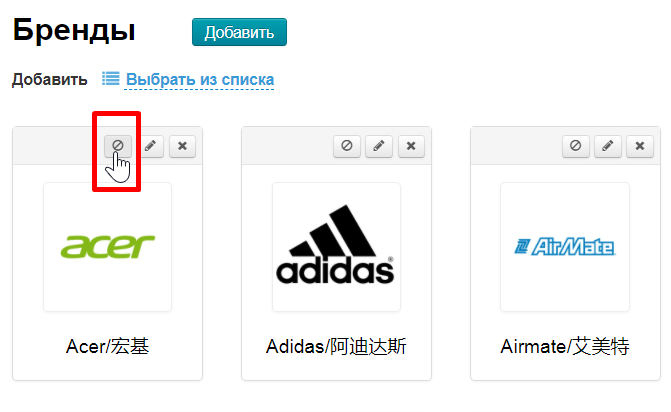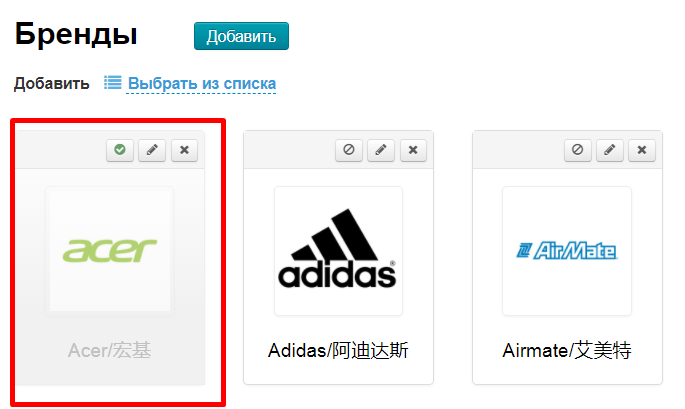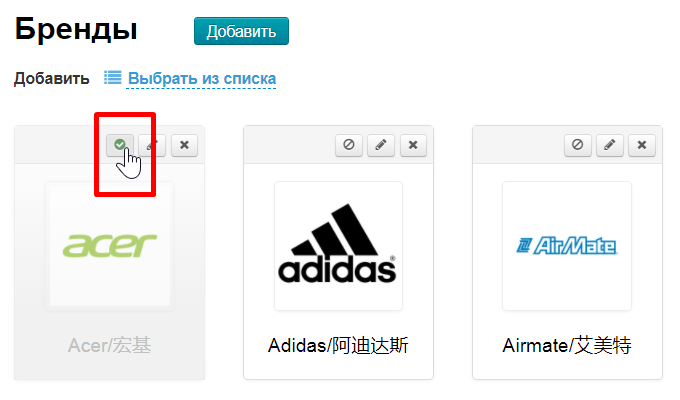| Оглавление |
|---|
Вкладка для просмотра и редактирования различных брендов товаров на вашем сайте. Вкладка связана с Подборками Брендов.
Расположение в админке: Каталог › Бренды
Описание
Вкладка нужна для того, чтобы из списка всех брендов выбрать те, которые необходимы для вашего сайта. Выбранные бренды потом используются в подборках. Кроме того, есть возможность отредактировать бренд для удобства покупателей и повышения узнаваемости (например, поставить русское или английское название, сменить логотип и т.д.).
Добавить
|
...
Бренд в Коробке ОТ — это официальный магазин, который представляет только оригинальную продукцию указанного бренда.
Отредактировать страницу популярных брендов можно в разделе Каталог → Подборки → Популярные бренды
Скрыть или ограничить к показу/покупке определенные бренды можно в разделе Каталог → Ограничения → Бренды
Настроить запрет или разрешение продажи ограниченных товаров можно в разделе Конфигурация → Заказы → Общие
Добавить бренд на страницу Бренды
Добавить бренд можно двумя способами: выбрать из списка популярных (отобраны специально сотрудниками Коробки ОТ) или добавить его вручную (требуется знать название бренда или его id).
| Информация |
|---|
Бренды на странице отсортированы по алфавиту (первые буквы названий) |
Заходим в раздел Каталог → Бренды
Выбрать из списка популярных брендов
Кликаем по надписи «Выбрать из списка»:
Откроется список брендов. Выбираем бренды , которые хотим добавить: кликаем мышкой по белому квадратику слева от бренда (после клика появится галочка):
После того, как выбрали бренды, нажимаем кнопку «Добавить», чтобы они появились в списке используемых нами брендов:
кликом мышки по названию. Рядом появится галочка.
После выбора брендов, прокручиваем страницу вниз и нажимаем кнопку «Добавить».
После нажатия кнопки, бренды появятся во вкладке «Бренды» :
Добавить вручную
и на странице со всеми брендами у вас на сайте.
Добавить вручную (если бренда нет в списке)
Если нужного вам бренда в списке нет, можно добавить бренд самостоятельно, зная его id или название.
Чтобы добавить бренд вручную, мы должны знать его название (достаточно знать первые 2-3 буквы).
Нажимаем кнопку «Добавить»:
Далее можно искать или по id бренда или по названию. В зависимости от того, что у вас есть.
Откроется страница добавления нового бренда. Кликаем В появившейся форме кликаем по полю «Название бренда» и вводим первые символы названия бренда:
Когда мы начали вводить название бренда, появляется выпадающий список с вариантами существующих на Таобао брендов.
Кликаем мышкой по нужному нам и он будет выбран (появится его id на Таобао):
бренду.
Ставим галочку «Искать по названию»
Уже можно сохранить выбранный бренд, а позже — отредактировать. Нажимаем кнопку «Сохранить».
Если нам известен id бренда, то вводим его в поле «ID на сайте провайдера»
Уже На этом этапе уже можно сохранить выбранный бренд, а позже — отредактировать. Нажимаем кнопку «Сохранить»:.
Если хотим следом добавить еще один бренд, нажимаем вместо кнопки «Сохранить», кнопку «Сохранить и добавить еще»:
Если у вас есть возможность сразу ввести все данные о выбранном бренде (описание, логотип и прочее), то смотрите пункт Редактирование. Использование возможностей редактирования идентично.
Действия
...
Отключить страницу бренда
Выбираем бренд, страницу которого мы хотим отключить:
Нажимаем кнопку «Отключить» над брендом:
После нажатия бренд отключен и становится серым в админке:
На сайте в разделе «Бренды» отключенный бренд не показывается:
| Бренд Adidas включен | Бренд Adidas отключен |
|---|---|
Чтобы включить страницу обратно, кликаем по кнопке «Включить»:
После нажатия страница включена.
Редактировать
Заходим в раздел Каталог → Бренды
Меню действий сверху справа от бренда
Редактировать название, описание, лого, SEO
Чтобы перейти в режим редактирования, нажимаем кнопку «Редактировать» над логотипом бренда:
Основные данные
Из основных данных можно изменить название. Для этого, в строку «Название бренда» пишем другой вариант названия (например, на русском или английском):
Если мы знаем другой id бренда на Таобао, то можем изменить его, вписав новый id в специальное поле:
Чтобы сменить логотип, нажимаем кнопку «Выбрать» и загружаем новый логотип бренда со своего компьютера:
После выбора нового логотипа его можно удалить или загрузить другой:
У бренда можно добавить описание, воспользовавшись специальным полем «Описание», которое содержит визуальный редактор (такой же как в MS Word):
После внесения изменений, нажимаем кнопку «Сохранить» и изменения будут видны в админке:
И на сайте, на странице бренда:
бренда
В форме редактирования доступны все те же поля, что и при добавлении бренда.
Название и магазин бренда
Название бренда. Здесь можно сменить название, которое будет показано на сайте, а также выбрать другой магазин бренда.
Кликаем по полю «Название бренда» и редактируем название или выбираем новое из списка.
Новый магазин стоит выбрать, если ассортимент и качество старого вызывают сомнения.
Но если наша цель — лаконичное название для ваших покупателей, просто редактируем строку, не выбирая ничего из списка. Чтобы убрать список предлагаемых брендов, кликаем мышкой вне поля ввода
Нажимаем кнопку «Сохранить» если редактирование завершено
Логотип
Чтобы сменить логотип, кликаем по кнопке «Выбрать» и выбираем новое лого на вашем компьютере.
Желательно выбирать квадратные логотипы с прозрачным фоном.
Если выбранный лого вас устраивает, нажимаем кнопку «Изменить»
Новый логотип сразу появится на странице бренда. Изменить его снова можно в любое время.
Нажимаем кнопку «Сохранить», если редактирование завершено.
Атрибуты поисковой оптимизации
Заполнение «Атрибутов поисковой оптимизации» необходимо для продвижения сайта. Подробнее про поисковую оптимизацию можно узнать из статьи «Поисковая оптимизация». В статье собраны советы о общему оформлению сайта и подготовке к продвижению. Там же есть общая настройка для всех страниц бренда.
Для индивидуальной настройки каждого бренда, используем раздел «Атрибуты поисковой оптимизации» Чтобы открыть форму атрибутов, необходимо кликнуть по синей надписи с пунктиром во время редактирования бренда:.
После клика откроется форма и можно приступать к заполнению:
Заголовок
Текст заголовка важен для поисковых систем, поэтому там пишут не просто название бренда, а поисковую фразу (или слово).
Этот заголовок не только участвует в поиске систем Google или Яндекс, но так же отображается на вкладке браузера:
После внесения изменений, необходимо сохранить данные. Нажимаем кнопку «Сохранить»:
Текст до заголовка и текст после заголовка
Если в закладке браузера к уже записанному заголовку необходимо приписать слова до и/или после него, то заполняем поля:
Тогда в закладке браузера отобразится написанное:
Эта функция нужна, чтобы страницу бренда «подогнать» под популярные поисковые запросы.
После внесения изменений, необходимо сохранить данные. Нажимаем кнопку «Сохранить»:
Ключевые слова
В это поле пишутся поисковые запросы (слова и фразы), по которым этот бренд будут искать будущие покупатели:
Это поле не обязательно для заполнения и покупатели на сайте его не видят. Оно нужно только для поисковых систем.
После внесения изменений, необходимо сохранить данные. Нажимаем кнопку «Сохранить»:
Описание
Это текст для продвижения, который описывает конкретную страницу. Текст должен быть уникальным и содержать максимально полную (но краткую!) информацию о том, что находится на этой странице. Подробнее изучить как составлять текст, можно в официальной статье Гугл: https://support.google.com/webmasters/answer/35624?hl=ru&rd=1#writegooddescriptions
Это поле не обязательно для заполнения и покупатели на сайте его не видят. Оно нужно только для поисковых систем.
После внесения изменений, необходимо сохранить данные. Нажимаем кнопку «Сохранить»:
Удалить
Чтобы удалить бренд, нажимаем на кнопку «Удалить» над логотипом бренда:
Каждое поле формы выполняет свою задачу:
- Заголовок — показывается на вкладке в браузере, а также когда ваш потенциальный клиент ищет бренд через Гугл или Яндекс.
- Текст до/после заголовка — добавляет частые начала и окончания для стандартных поисковых запросов: не просто Aser, а Купить Aser недорого в Китае.
- Ключевые слова — 5-6 фраз, по которым ваши потенциальные покупатели смогут найти ваш сайте через поиск покупки брендов. Эти фразы видят только поисковики и запоминают о чем ваша страница, чтобы рекомендовать пользователям.
- Описание — Краткое описание того, о чем вообще страница. Выводится в поисковой системе сразу после Заголовка. Поисковики через описание понимают о чем ваша страница и рекомендуют пользователям.
Подробнее о том, как составлять описания, заголовки и тп есть в статье Гугла https://developers.google.com/search/docs/advanced/appearance/good-titles-snippets?hl=ru&rd=2&visit_id=637659069377732470-728023425#writegooddescriptions
Открываем форму, нажав на «Атрибуты поисковой оптимизации»
Заполняем все поля, которые необходимо
Если не заполнить поле «Заголовок», то будет использовано название бренда.
После заполнения полей, нажимаем кнопку «Сохранить»
Удалить бренд со страницы «Бренды»
Если бренд больше не отвечает интересам вашего бизнеса, то его можно удалить и не показывать покупателям.
Открываем в админке страницу Каталог → Бренды
Нажимаем на кнопку «Удалить» над логотипом бренда
Если вы действительно решили удалить бренд, то в подтверждении нажимайте «Удалить»:
Бренды не удаляются навсегда. Вернуть бренд (без ваших личных настроек) можно с помощью функции Добавить.кнопки «Добавить».
Не показывать бренд на странице «Бренды» (отключить)
Удобно использовать, когда необходимо временно скрыть страницу бренда.
Открываем в админке страницу Каталог → Бренды
Нажимаем кнопку «Отключить» над брендом
После нажатия бренд отключен и становится серым в админке. Его также можно редактировать, удалять, но на сайте в разделе «Бренды» отключенный бренд не показывается
Чтобы включить страницу обратно, кликаем по кнопке «Включить»
После нажатия страница включена и бренд снова показывается у вас на сайте на странице «Бренды»